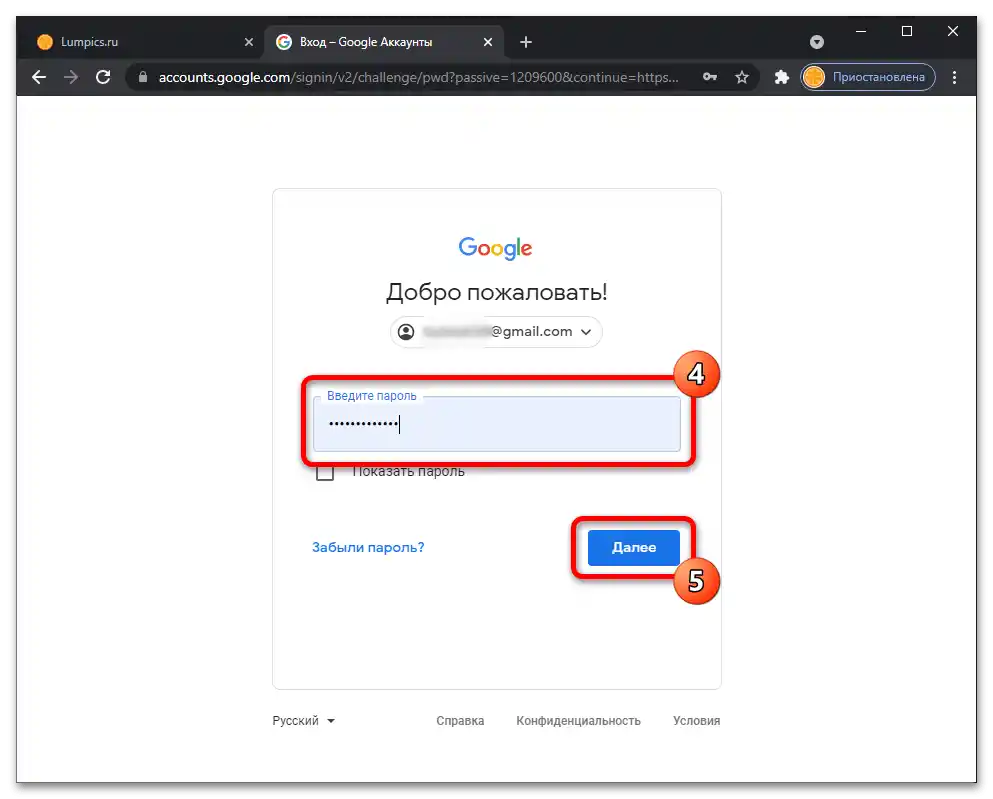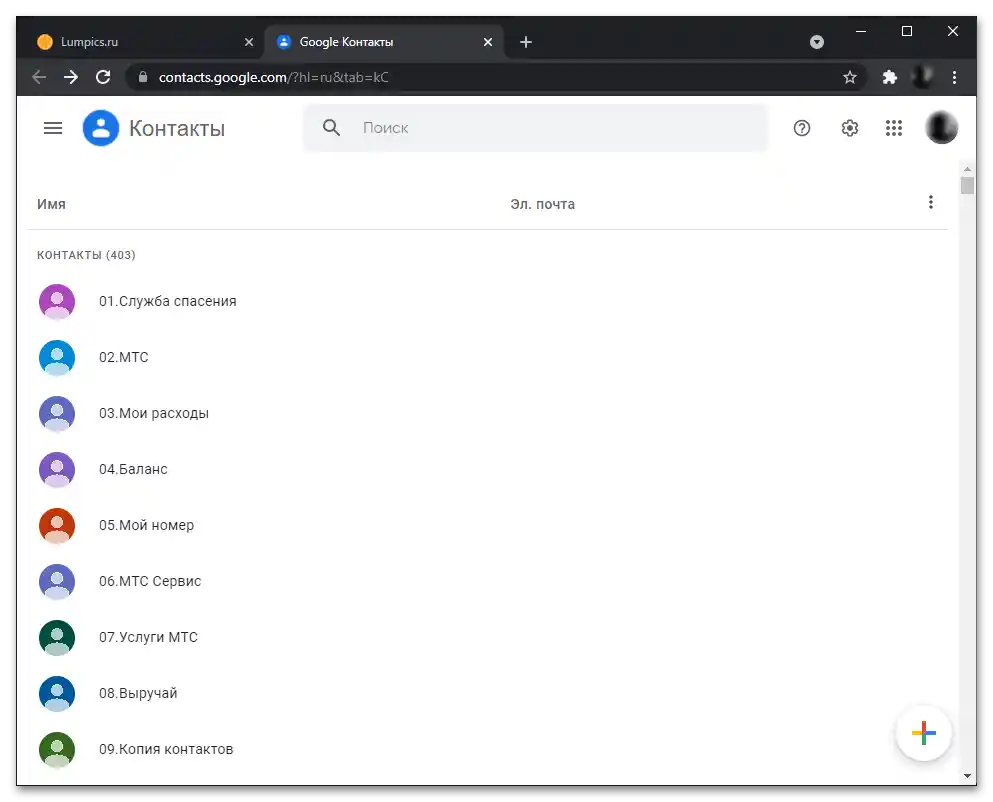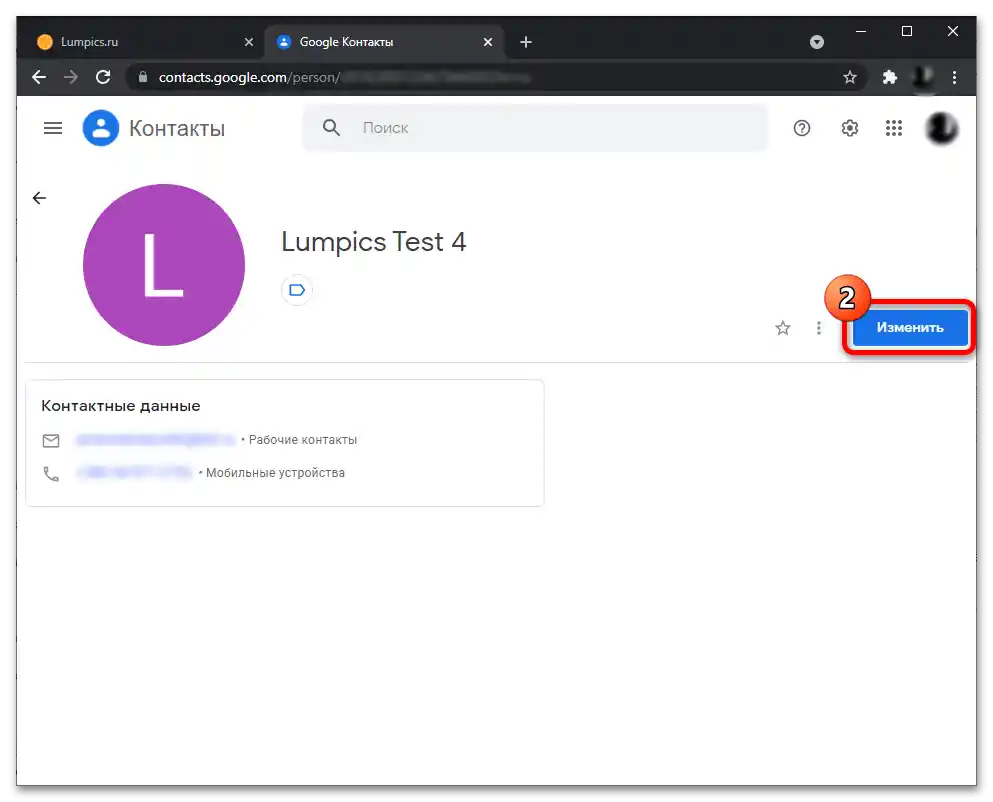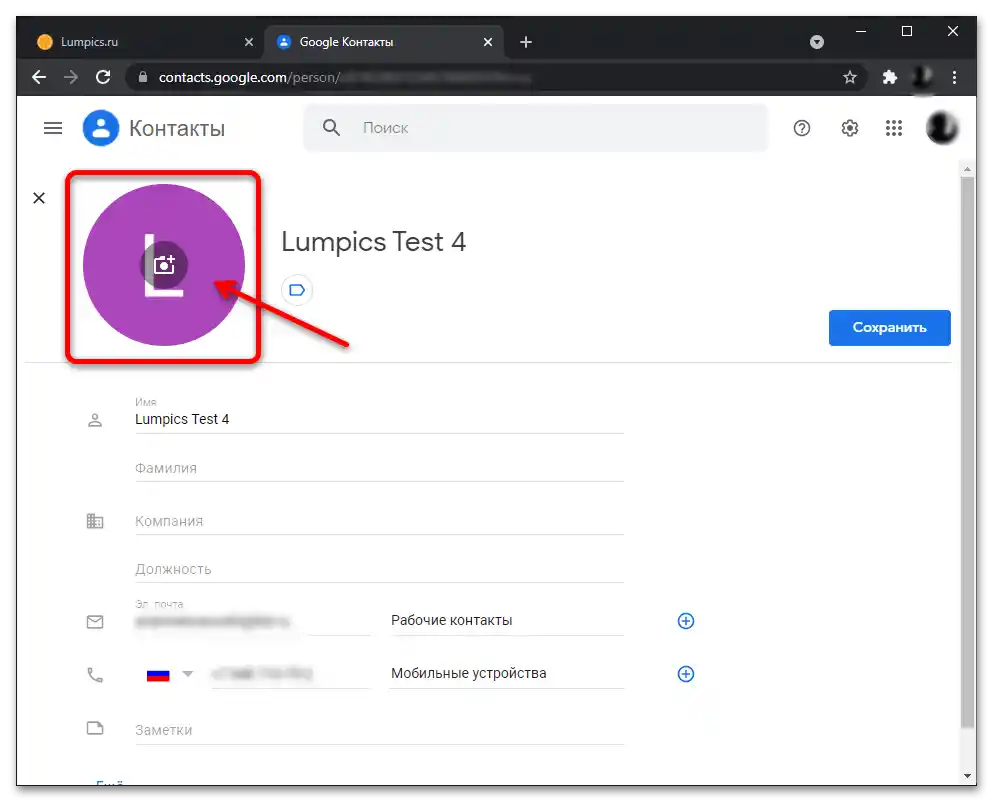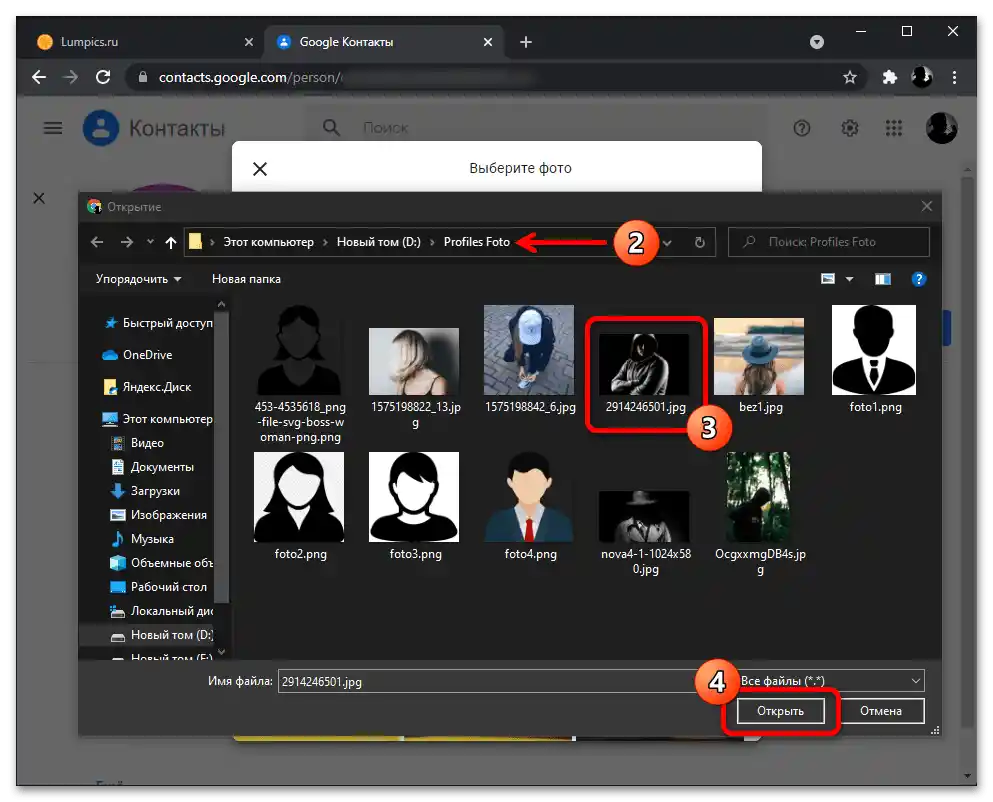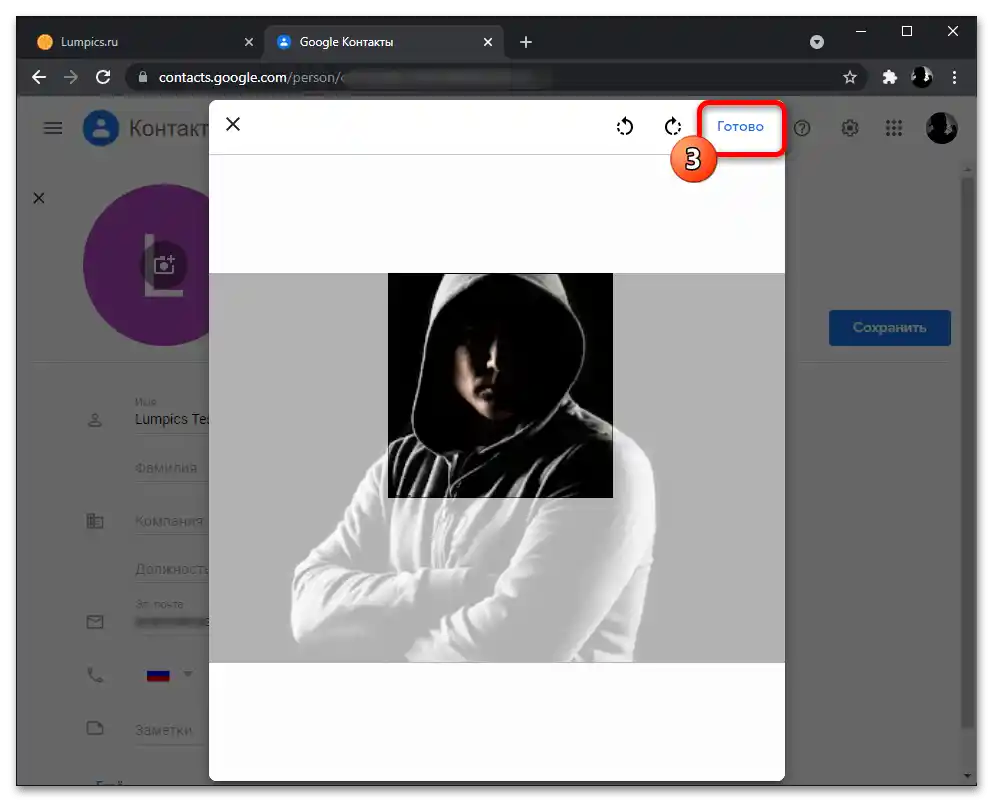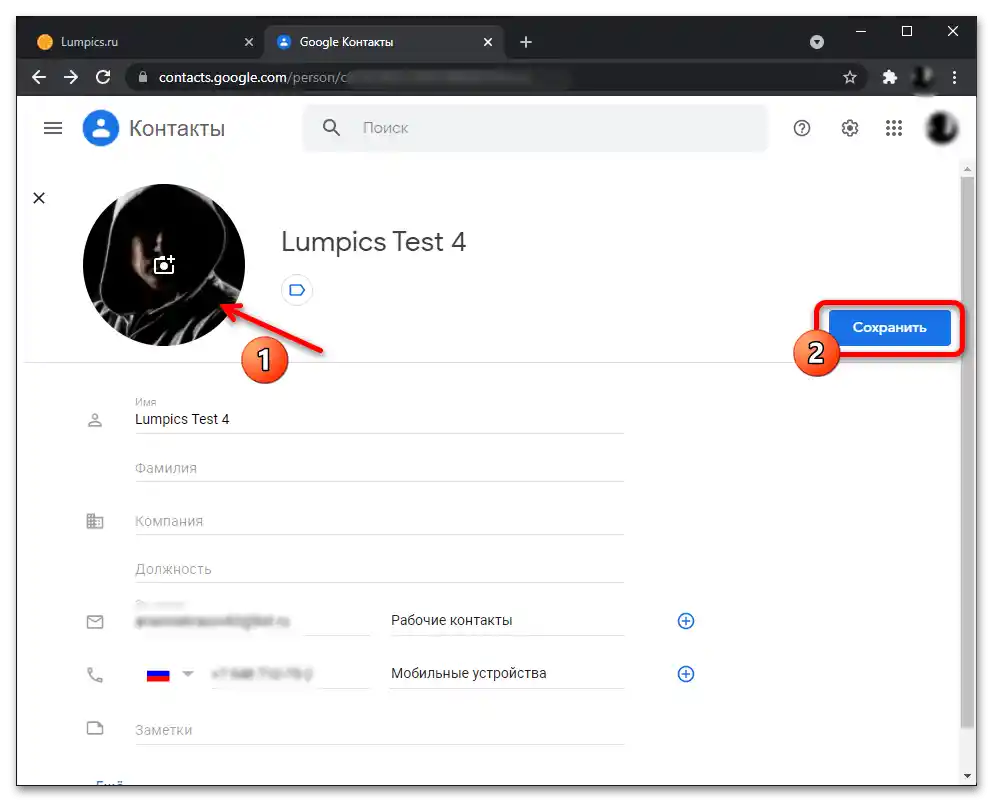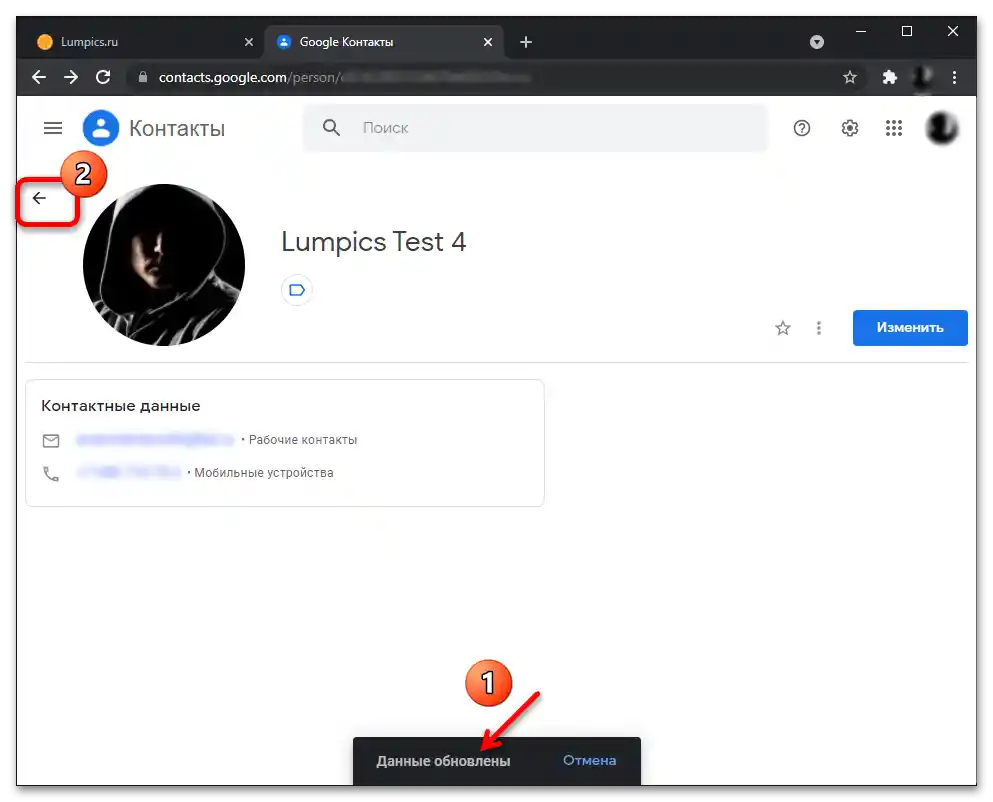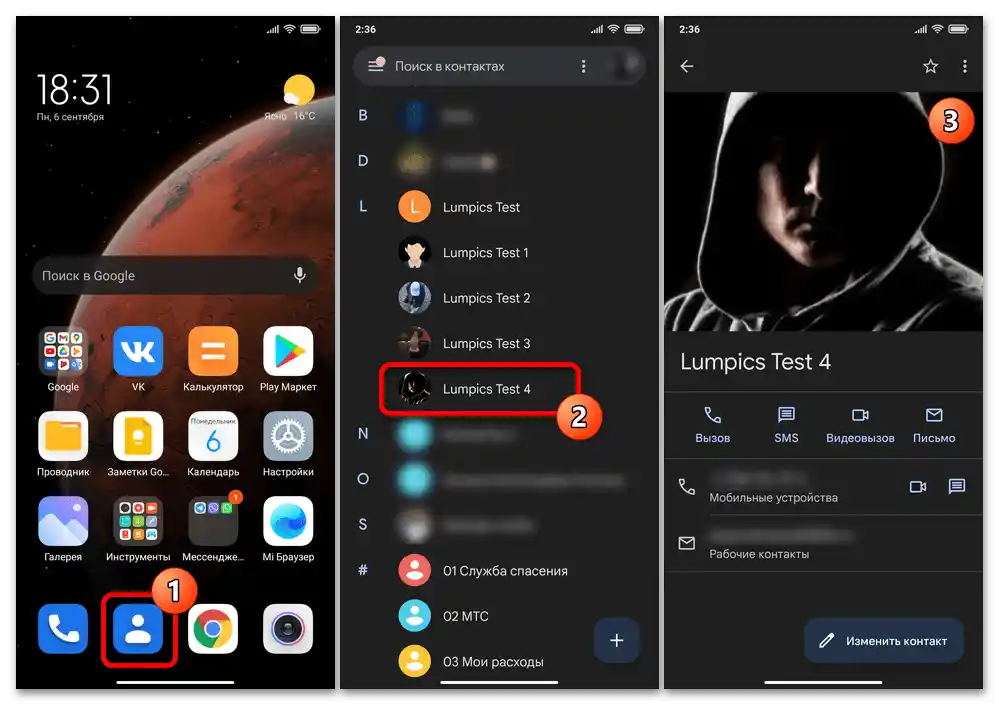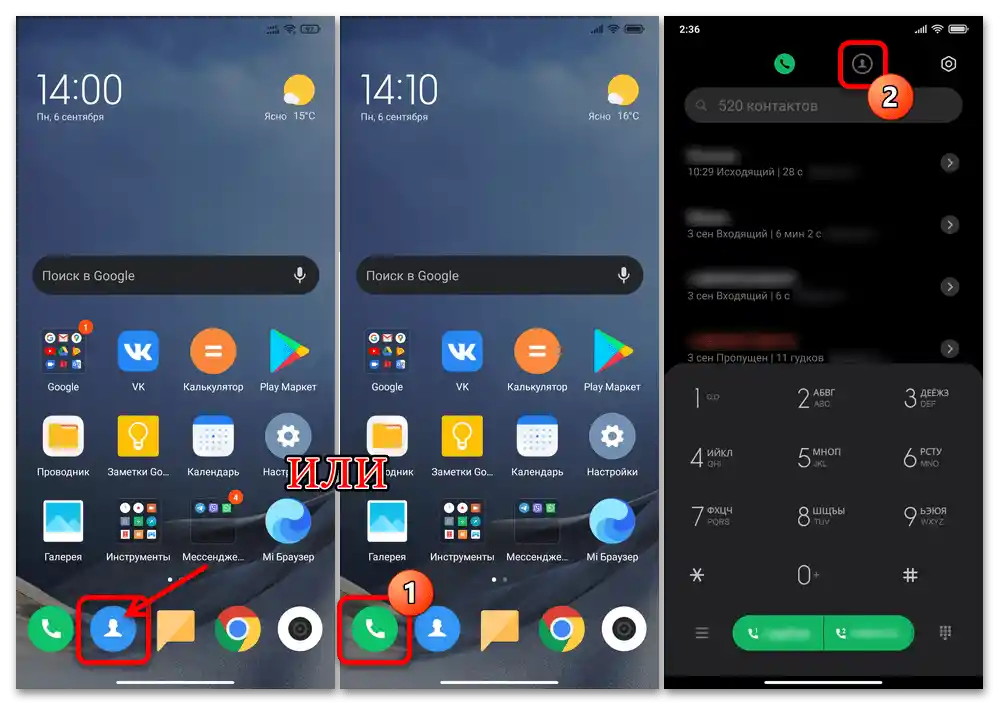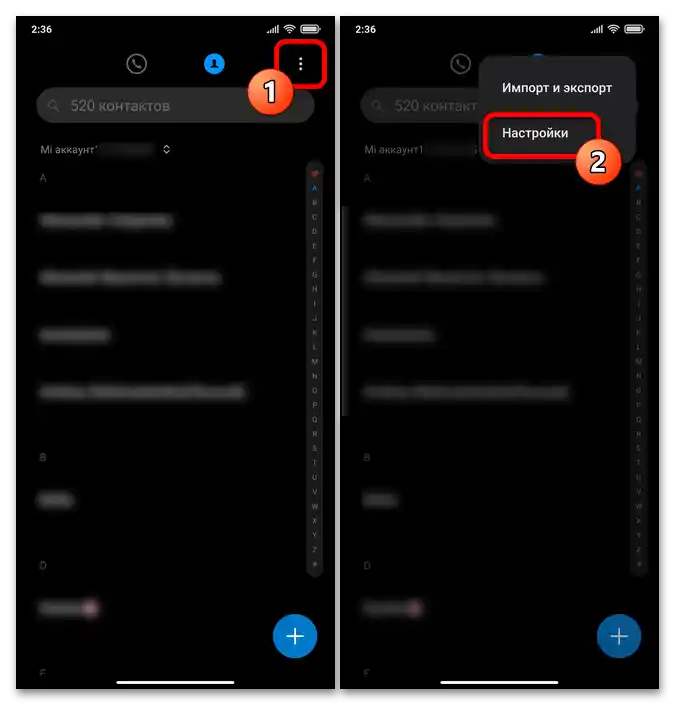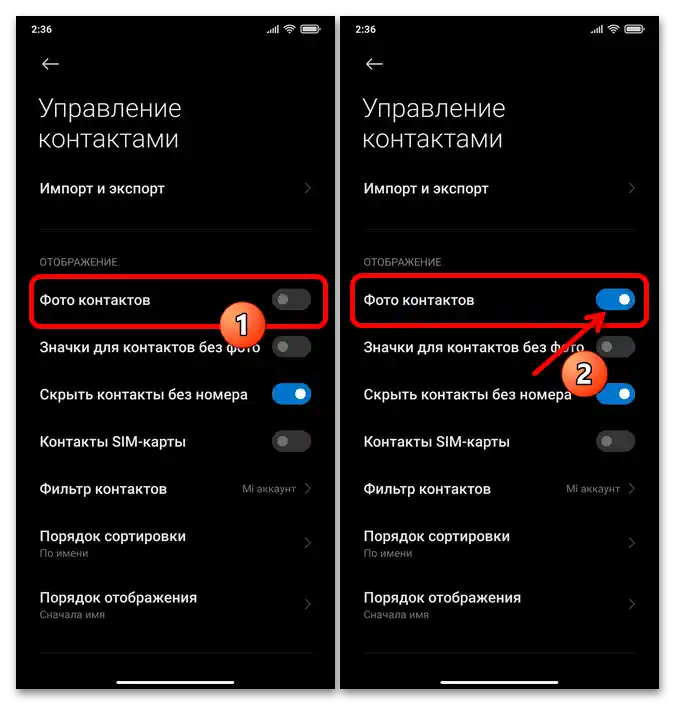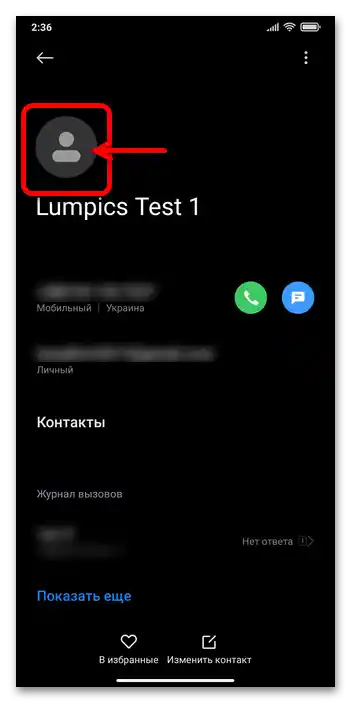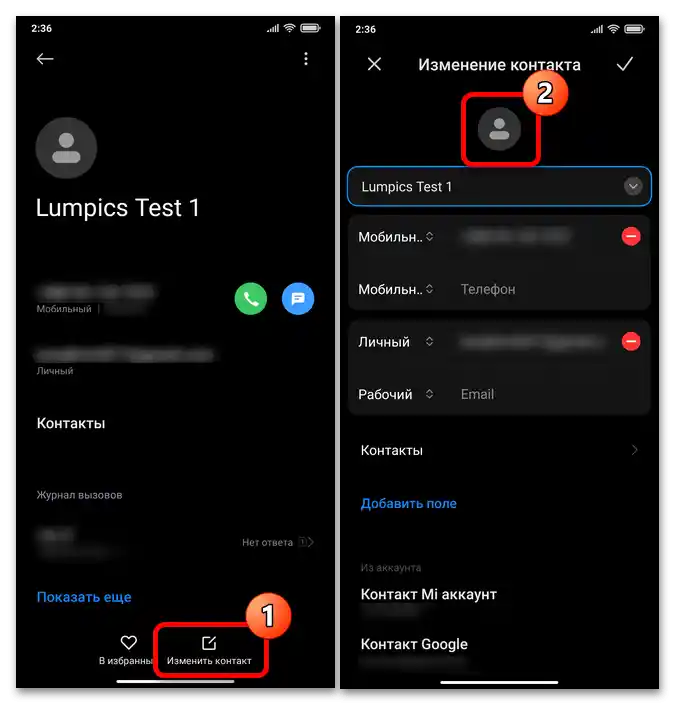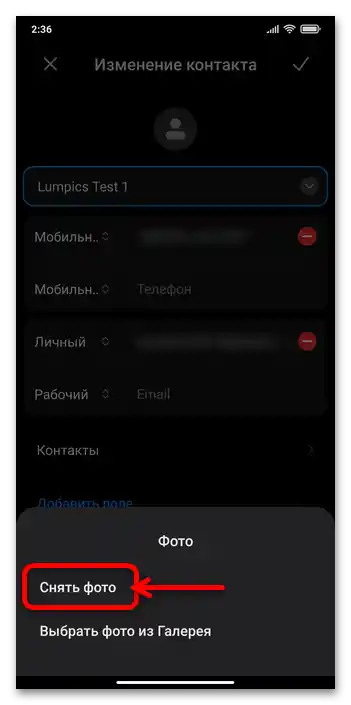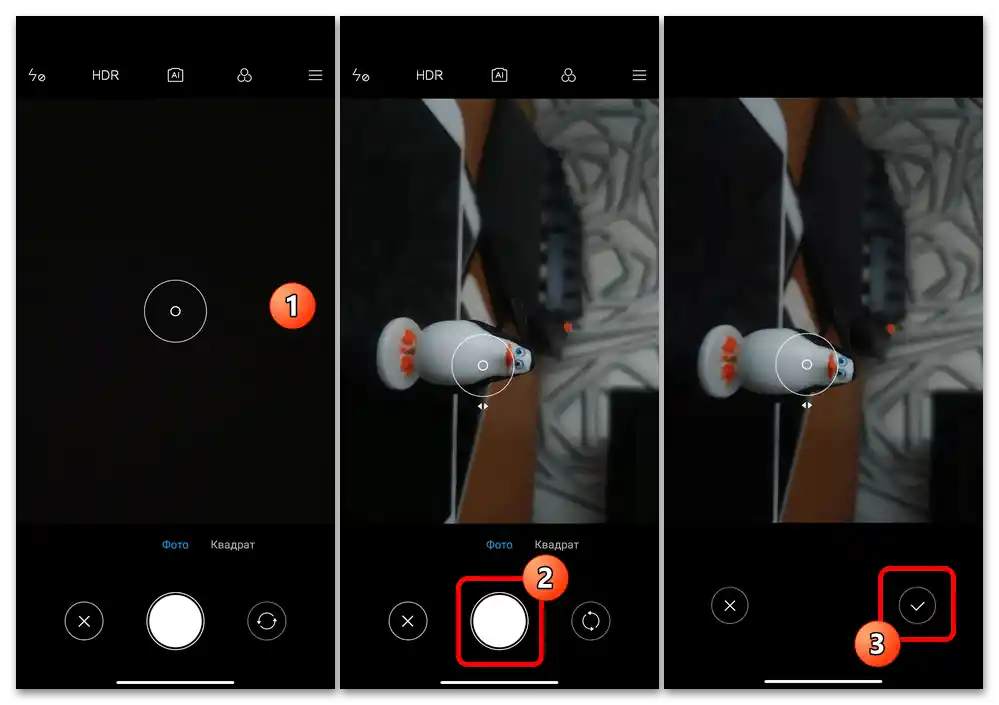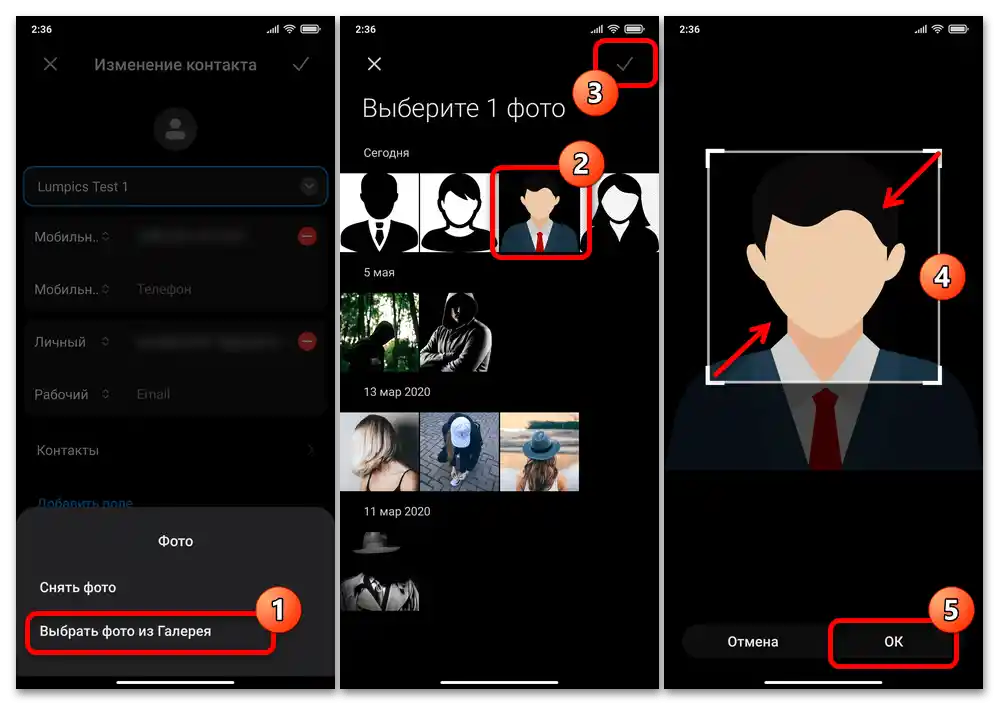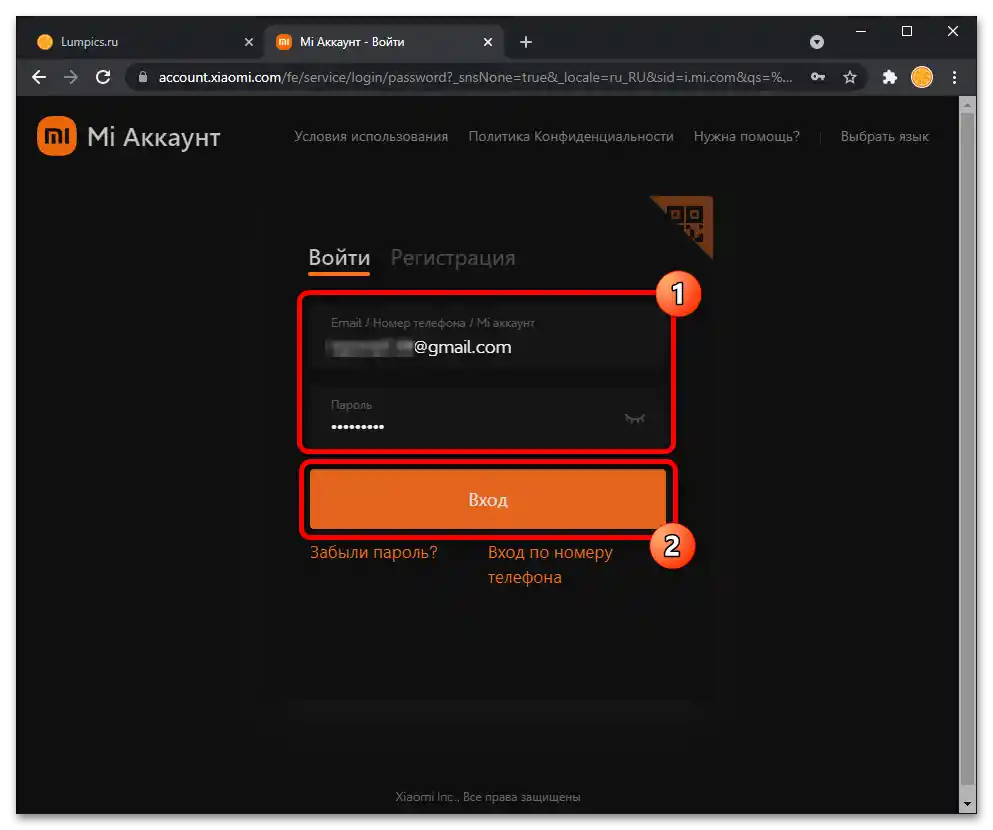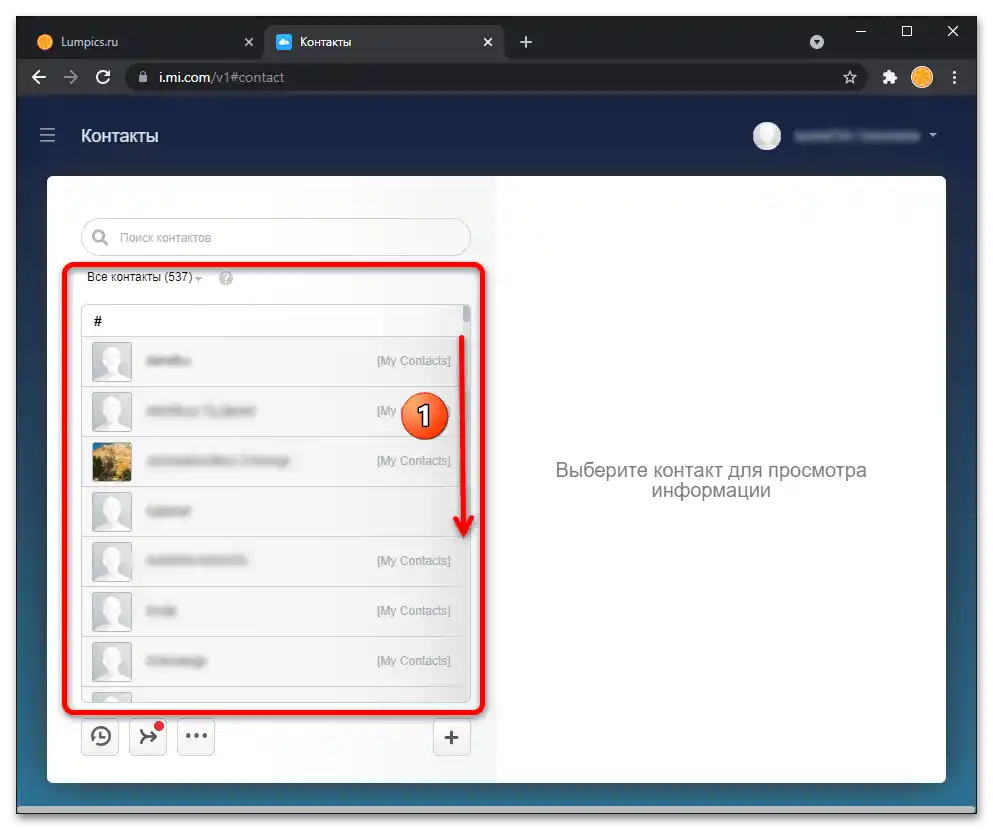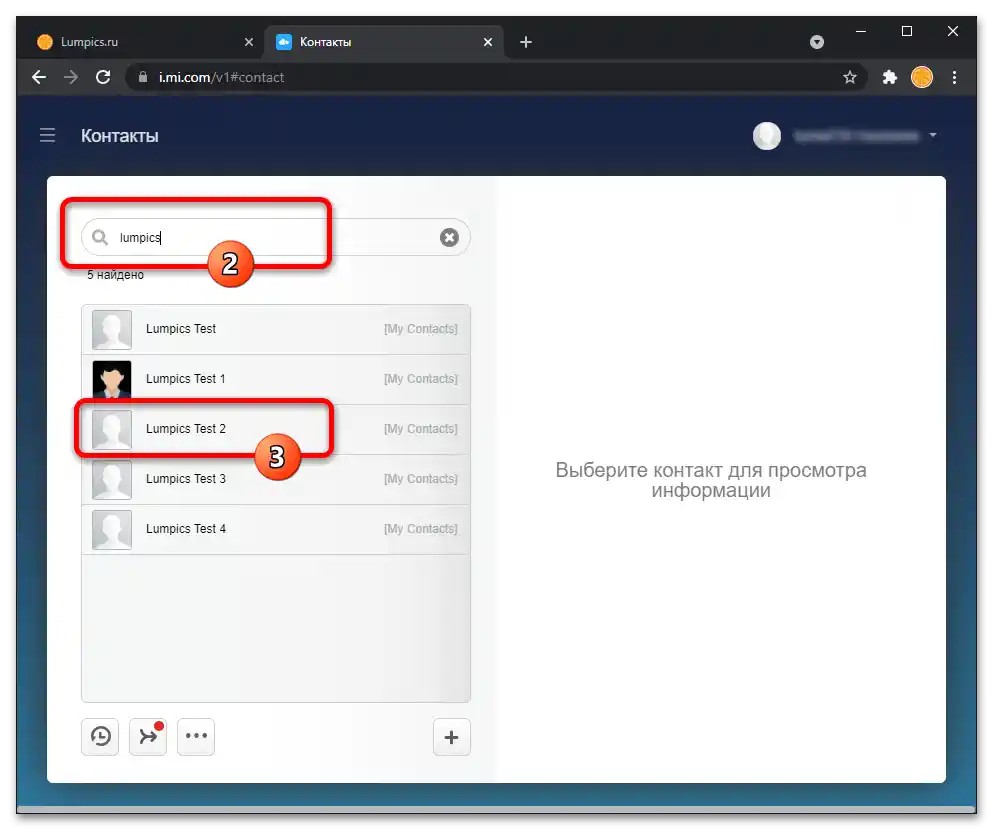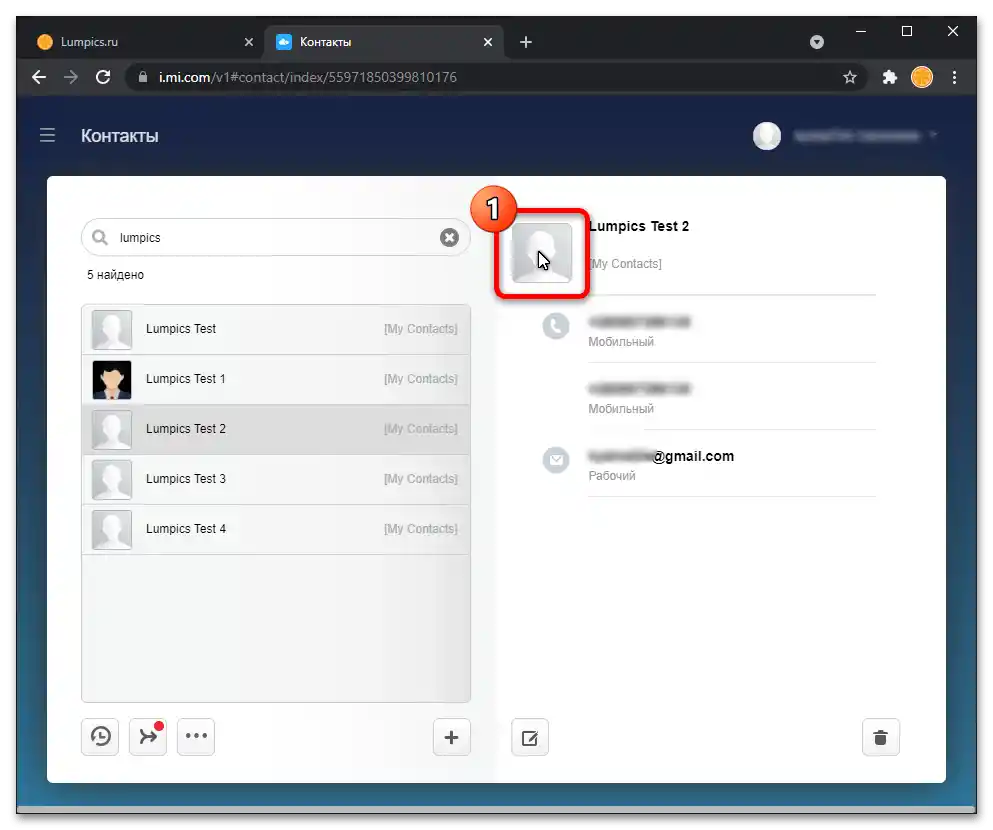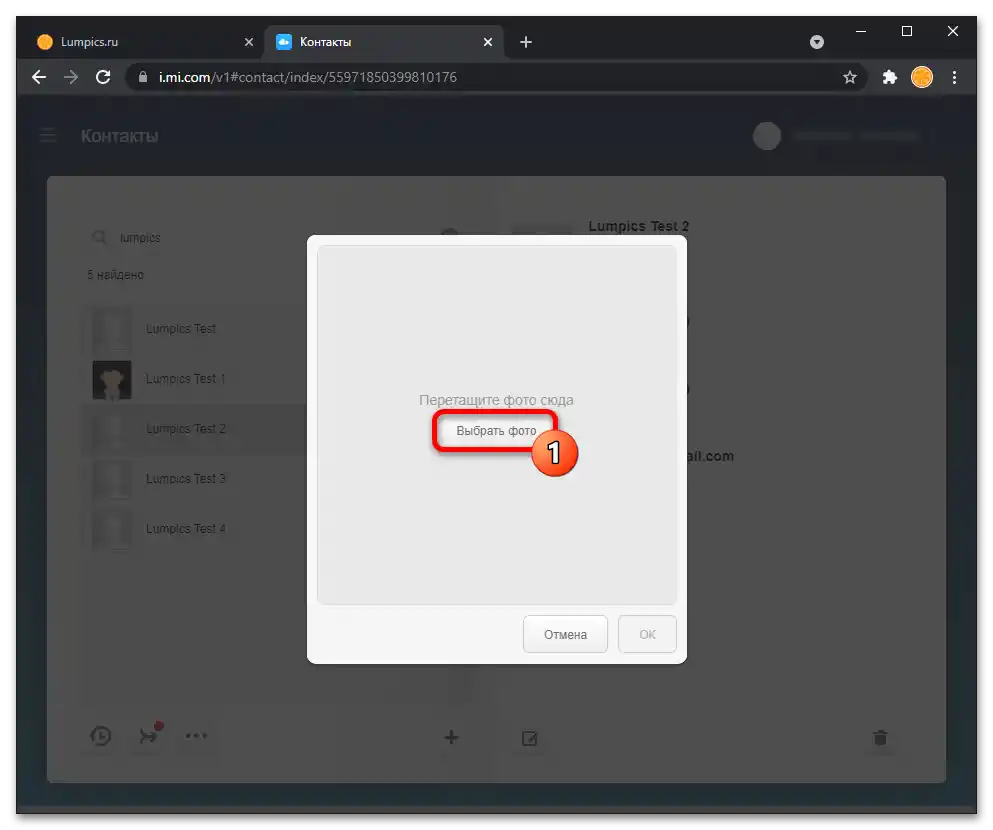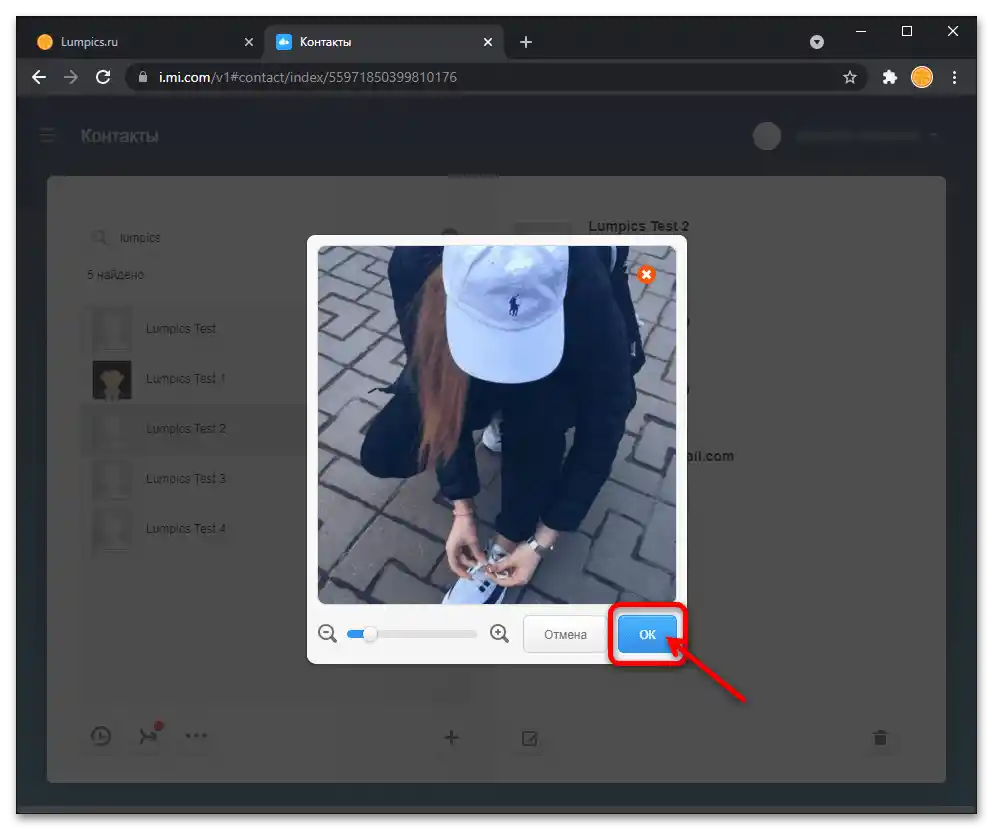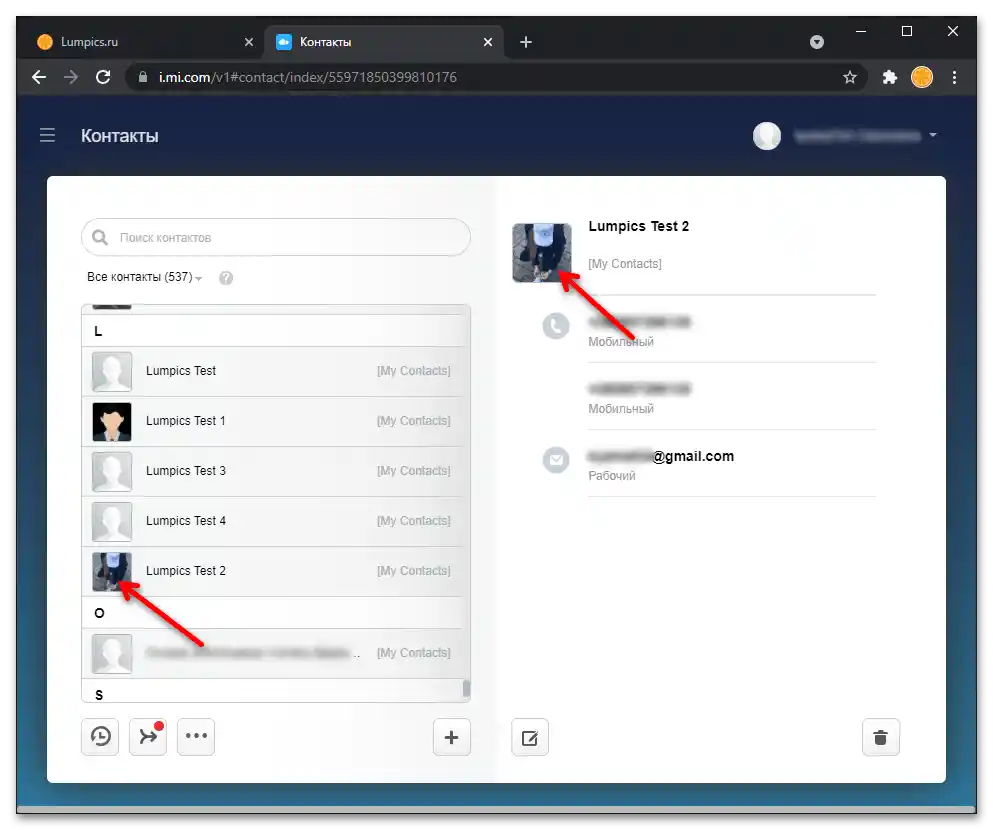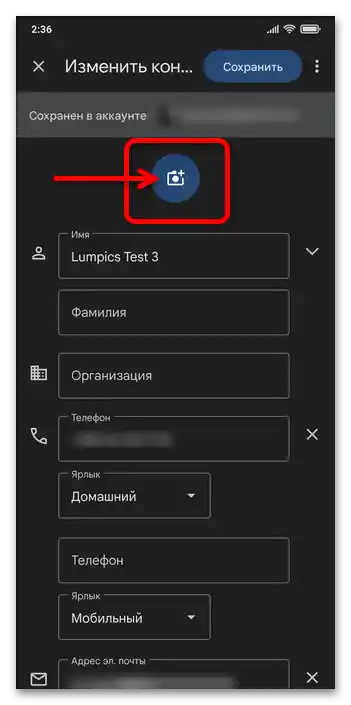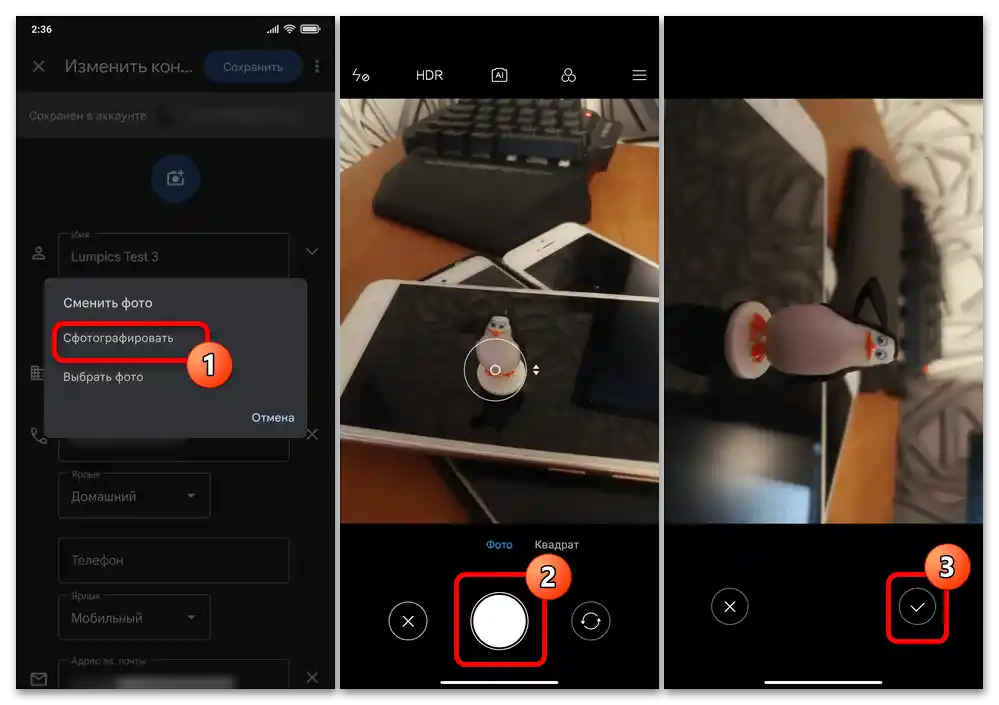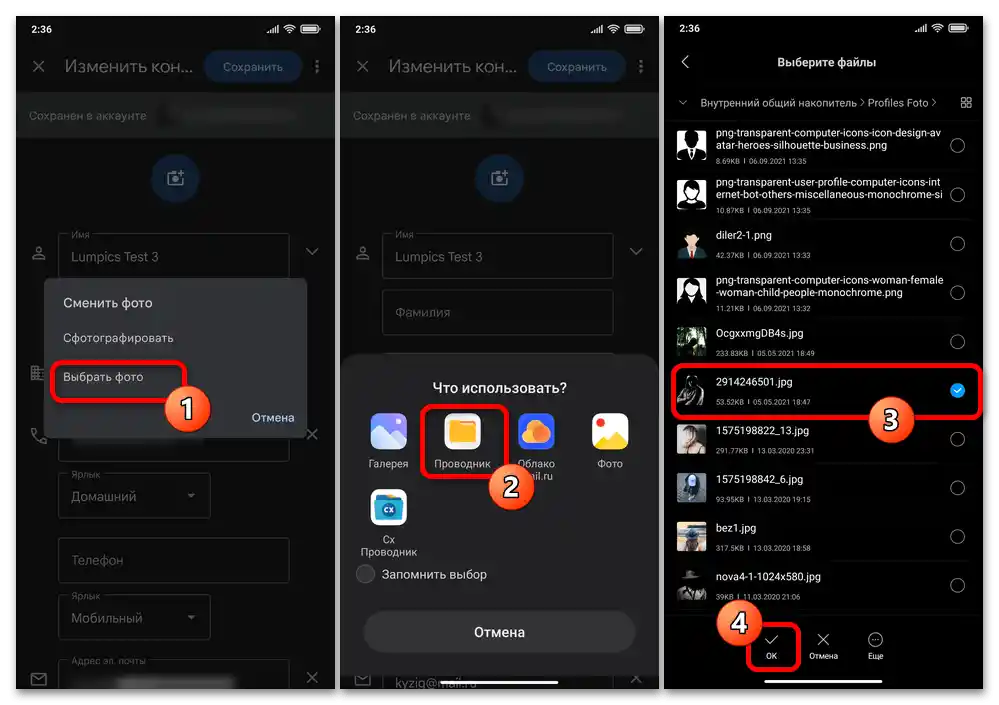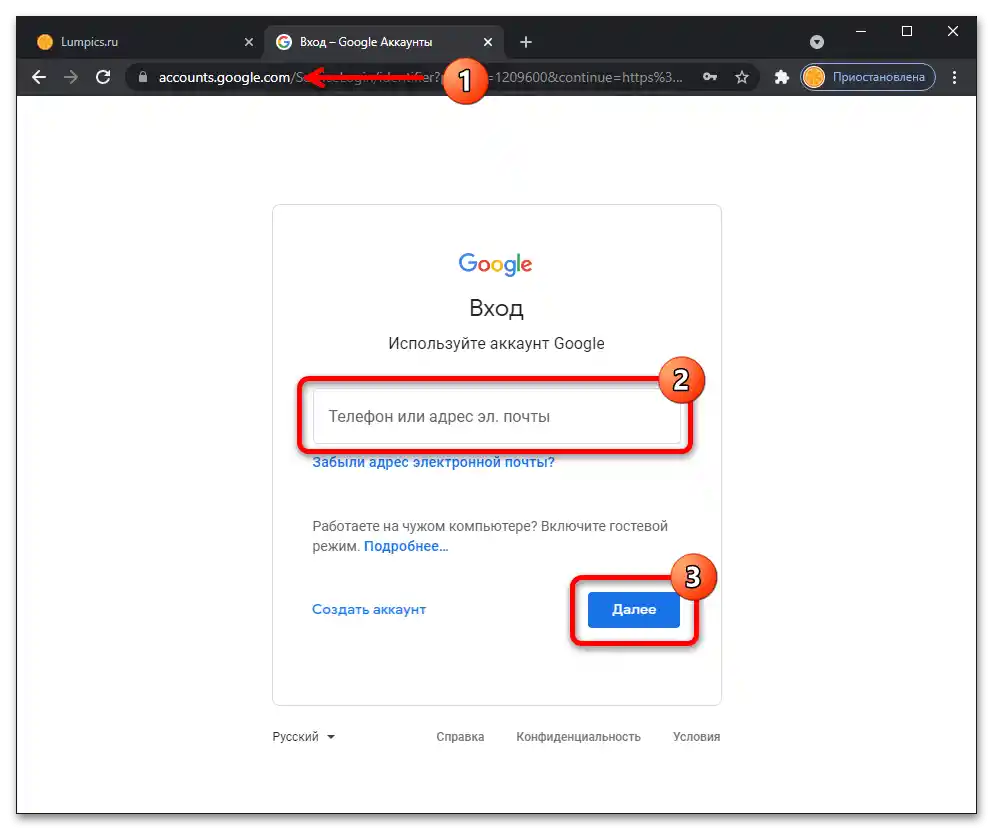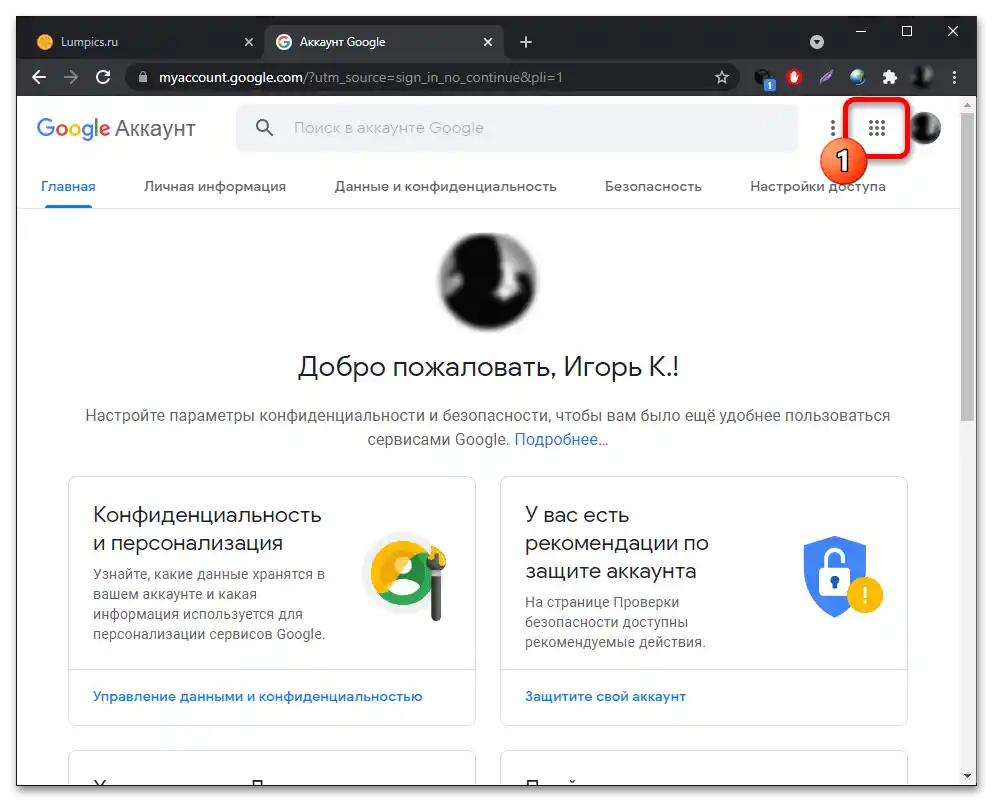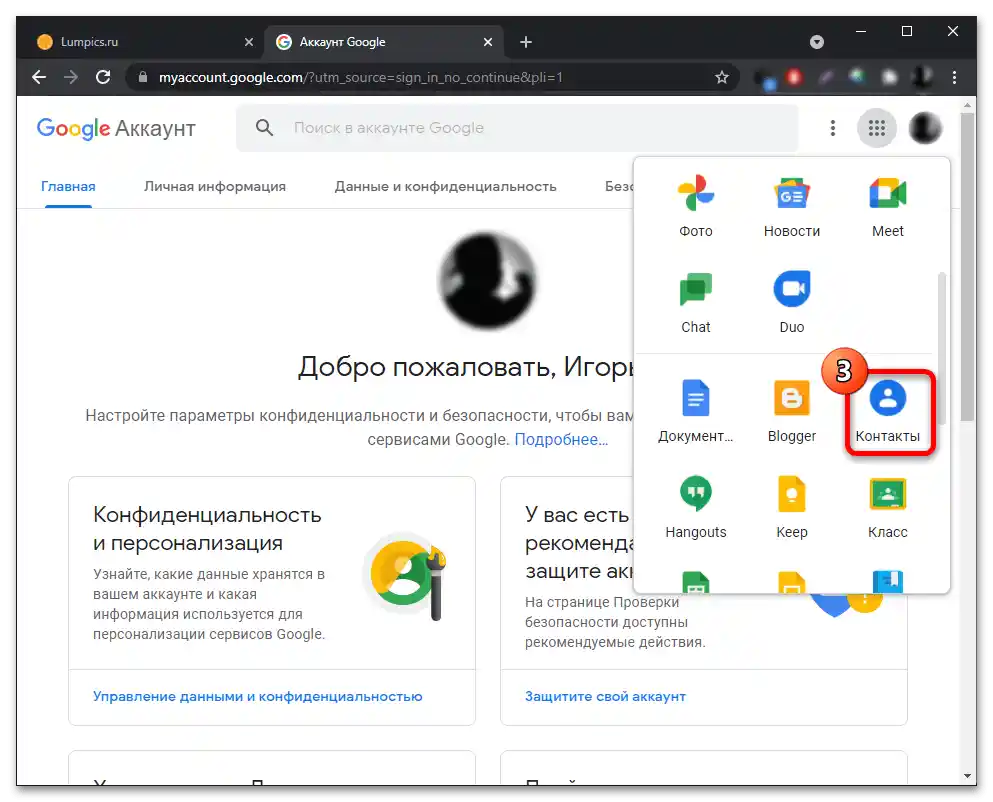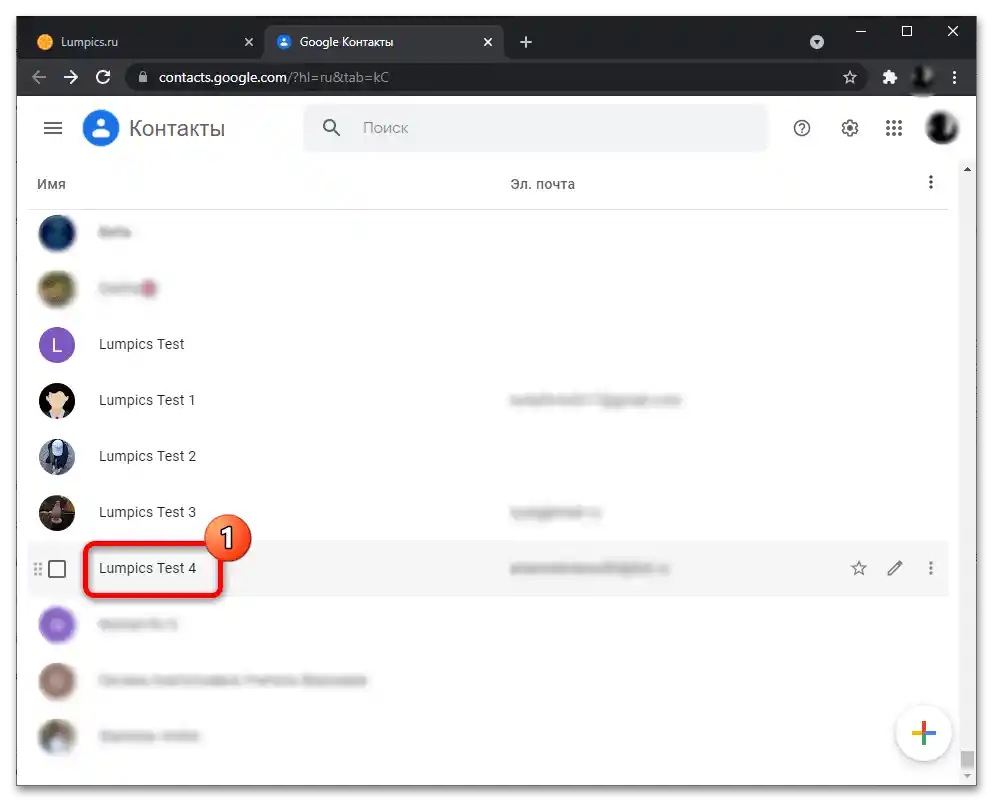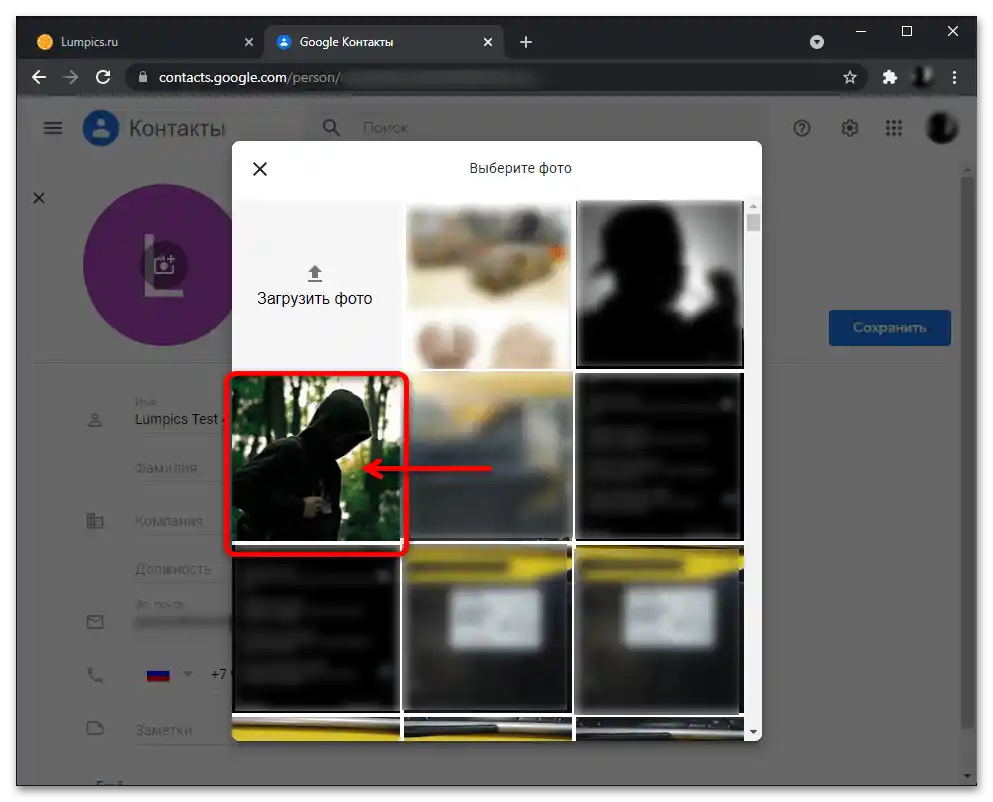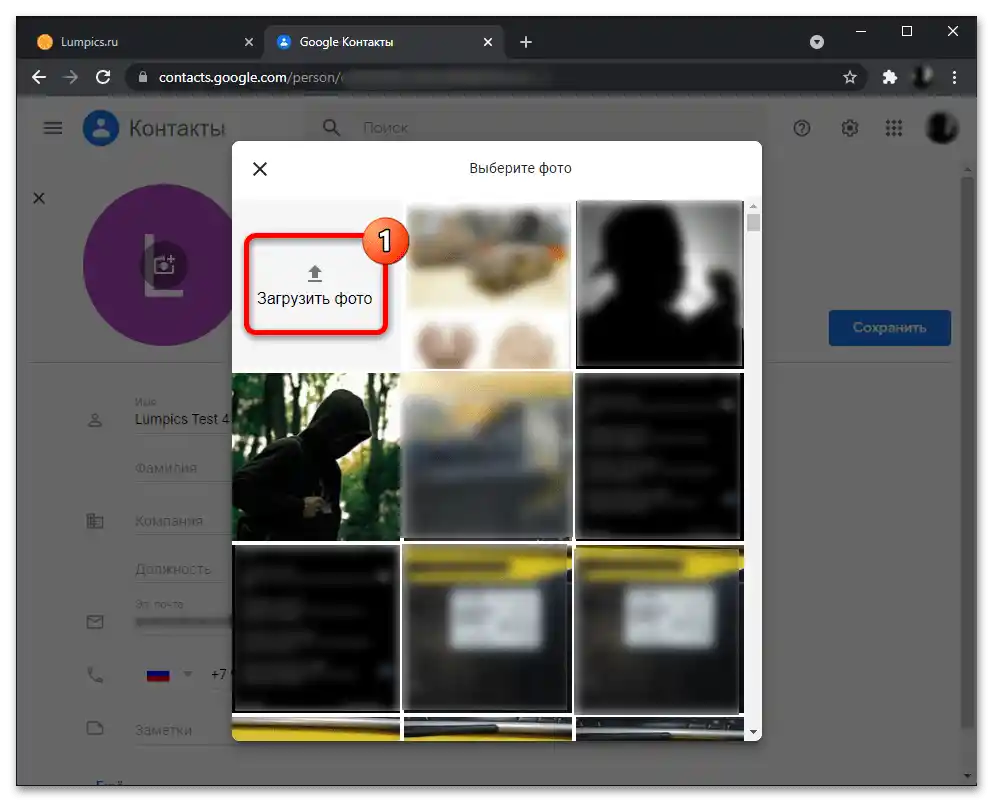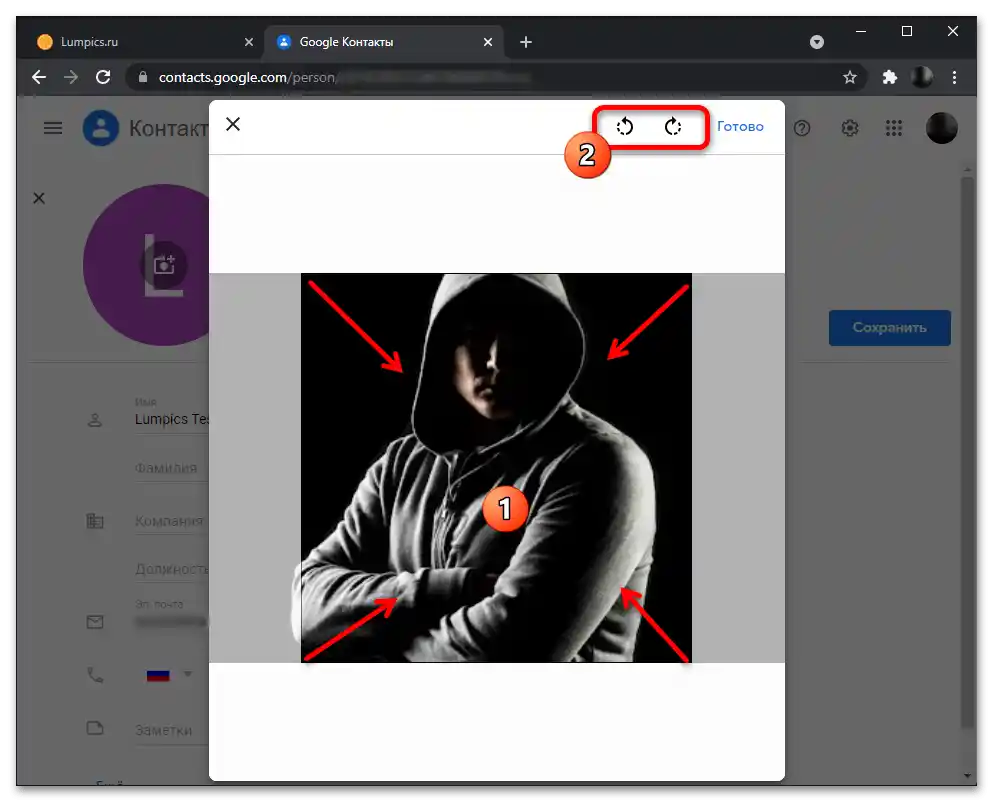Sadržaj:
Način 1: Kontakti MIUI
Na većini pametnih telefona Xiaomi, interakcija s kontaktima odvija se putem istoimenog aplikacije, koja je u suštini dio operativnog sustava MIUI.Upravljanje podacima pohranjenim u "Kontaktima" je jednostavno, a uz uvjet da je pametni telefon povezan s Mi Računom moguće je i daljinski.
Opcija 1: Pametni telefon
Najkraći, najjednostavniji i najrašireniji algoritam za postavljanje fotografije ili bilo kojeg drugog prikaza na pohranjeni kontakt u MIUI okruženju uključuje samo nekoliko koraka:
- Prije nego što pređete na izravno postavljanje fotografije za svoje kontakte putem sistemske MIUI aplikacije "Kontakti", preporučuje se aktivirati opciju prikazivanja avatarâ dodijeljenim zapisima, inače daljnje manipulacije neće imati posebnog smisla s obzirom na informativnost popisa unesenih podataka u adresar:
- Na bilo koji preferirani način otvorite "Kontakte" (tapanje na ikonu aplikacije na početnom ekranu, prelazak na karticu "Adresar" u "telefoniji").
- Dodirnite tri točke u gornjem desnom kutu ekrana, a zatim idite na "Postavke" iz otvorenog izbornika.
- Aktivirajte prvu opciju u bloku postavki "PRIKAZ" – "Fotografije kontakata".
![Kako postaviti fotografiju na kontakt na Xiaomi 47]()
Po želji, uključite ovdje "Ikone za kontakte bez fotografije" (avatare u obliku prve slova imena), a zatim se vratite "Natrag" na popis zapisa adresara pametnog telefona.
![Kako postaviti fotografiju na kontakt na Xiaomi 45]()
![Kako postaviti fotografiju na kontakt na Xiaomi 46]()
- Otvorite profil kojem želite dodati (ili promijeniti trenutno identificirajuće) sliku. To možete učiniti dodirom na ime ili ikonu kontakta u adresaru, kao i dodirom na njegov avatar u povijesti poziva.
- Dalje, imate dvije opcije:
- Dodirnite okruglo područje namijenjeno za fotografiju ili već postojeću sliku u kartici.
- Ili pritisnite "Izmijeni kontakt" na dnu ekrana sa podacima o njemu i popisom povezanih funkcija, a zatim dodirnite mjesto za fotografiju ili samu fotografiju na otvorenoj stranici.
![Kako postaviti fotografiju na kontakt na Xiaomi 50]()
![Kako postaviti fotografiju na kontakt na Xiaomi 51]()
- U izborniku koji se pojavi na dnu ekrana pametnog telefona odaberite metodu za dobivanje fotografije koja će se dodijeliti kontaktu.Ovdje su uvijek dostupne dvije opcije:
- "Snimi fotografiju" — pritisnite ako želite snimiti kontakt kamerom uređaja.
![Kako postaviti fotografiju na kontakt na Xiaomi 52]()
Fotografirajte objekt koristeći alate pokrenute aplikacije Kamera. Ako ne uspijete dobiti odgovarajuću fotografiju za kontakt iz prvog pokušaja, pritisnite okruglu tipku s križićem i ponovite postupak. Kada postignete zadovoljavajući rezultat, dodirnite tipku s kvačicom.
![Kako postaviti fotografiju na kontakt na Xiaomi 53]()
Na sljedećem ekranu, po potrebi pomičući granice okvira oko slike, izvršite obrezivanje, a zatim pritisnite "U redu".
- "Odaberi fotografiju iz Galerije" — dodirnite kada je fotografija koju dodajete u karticu kontakta spremljena u memoriji vašeg pametnog telefona. Pomičući se kroz "Albume", pronađite odgovarajuću sliku i dodirnite njezin pregled. Zatim, ako je potrebno, izvršite obrezivanje, pritisnite "U redu".
![Kako postaviti fotografiju na kontakt na Xiaomi 54]()
![Kako postaviti fotografiju na kontakt na Xiaomi 55]()
- "Snimi fotografiju" — pritisnite ako želite snimiti kontakt kamerom uređaja.
- To je sve, ako je operacija dodavanja fotografije zapisu u adresaru izvršena s ekrana "Izmjena kontakta", dodirnite kvačicu "Gotovo" u gornjem desnom kutu i pređite na ocjenjivanje rezultata.
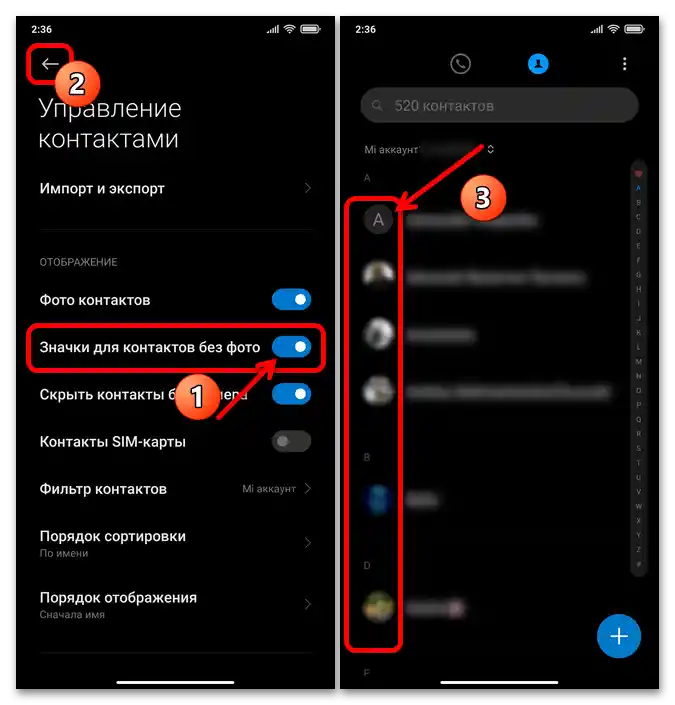

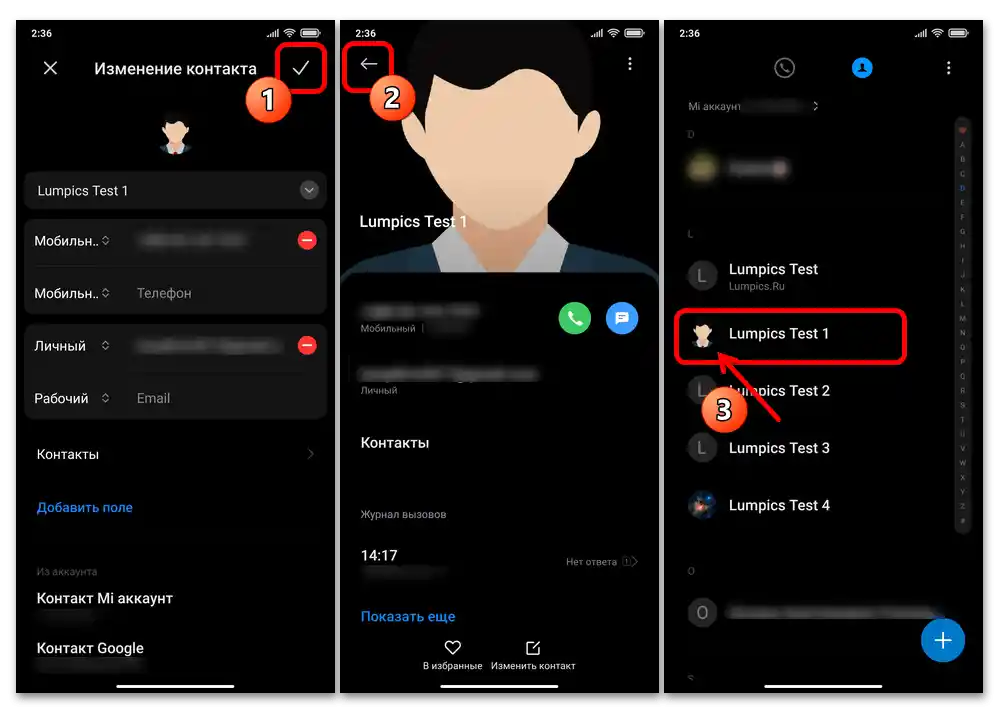
Opcija 2: Računalo
Usluga "Kontakti" dio je ekosustava Xiaomi, što znači da zahvaljujući prijenosu kopije adresara u oblak postoji mogućnost upravljanja zapisima s bilo kojeg uređaja, a ne samo na pametnom telefonu, gdje se podaci koriste izravno. Na primjer, kada trebate dodijeliti fotografiju mnogim vašim kontaktima odjednom, može biti praktično to učiniti putem desktop preglednika.
Uspješno izvršiti sljedeću uputu moguće je samo ako je na pametnom telefonu Xiaomi prijavljen Mi račun i aktivirana sinkronizacija "Kontakata" s Mi Cloud!Zadnja se uključuje i s ciljem sigurnosnog kopiranja informacija, stoga za osiguranje izvoza kopije adresara u oblak možete slijediti upute za kontakte iz već objavljenog članka na našoj web stranici o temi izrade sigurnosnih kopija:
Detaljnije: Kako sinkronizirati podatke sa pametnog telefona Xiaomi s Mi Cloud
- U bilo kojem pregledniku na računalu idite na gornju navedenu vezu i kliknite na gumb "Prijavite se putem Mi računa".
- Ispunite polja u otvorenom obrascu s vrijednostima korisničkog imena i lozinke vašeg (unesenog u pametni telefon) Mi računa, a zatim kliknite "Prijavite se", kako biste se autorizirali u servisu.
![Kako postaviti fotografiju na kontakt na Xiaomi 04]()
Također pročitajte: Kako saznati svoj Mi račun
- Kliknite na prvi blok u popisu servisa – "Kontakti".
- Pomičući popis zapisa vašeg adresara na lijevoj strani stranice,
![Kako postaviti fotografiju na kontakt na Xiaomi 06]()
ili pomoću polja "Pretraži kontakte" pronađite ime ciljanog korisnika i kliknite na njega.
![Kako postaviti fotografiju na kontakt na Xiaomi 08]()
Kao rezultat, na desnoj strani će se prikazati kartica kontakta.
- Pređite mišem preko kvadratnog područja za fotografiju s lijeve strane područja s imenom korisnika na kartici,
![Kako postaviti fotografiju na kontakt na Xiaomi 14]()
zatim kliknite na iskačući gumb "Dodaj profilnu sliku".
- Nakon toga, ili slijedite upute iz glavnog područja prozora koji se prikazuje iznad web stranice, tj. povucite datoteku slike iz Windows Explorera u njega, ili kliknite na gumb "Odaberi sliku",
![Kako postaviti fotografiju na kontakt na Xiaomi 17]()
zatim idite u mapu gdje se nalazi fotografija, kliknite na njezinu mini sliku da je odaberete, i pritisnite "Otvori".
- Po želji prilagodite veličinu dodijeljene slike u adresaru, klikom na gumbe "+" i "-" ispod pregleda učitane slike na web stranici.
- Za učitavanje fotografije u servis pritisnite "U redu" u prozoru za pregled i
![Kako postaviti fotografiju na kontakt na Xiaomi 22]()
malo pričekajte.
![Kako postaviti fotografiju na kontakt na Xiaomi 23]()
- Prolazeći kroz gore opisani postupak za druge kontakte, opremite ih fotografijama. Kada završite sve radnje, kliknite na ime svog Mi Računa u gornjem desnom kutu stranice, odaberite "Odjava" u prikazanom izborniku.
- Sada se možete uvjeriti da je fotografija postavljena na kontakt putem Xiaomi Clouda prenesena (synchronizacijom) na pametni telefon, što znači da se prikazuje u kartici s informacijama o toj osobi otvorenoj putem MIUI aplikacije "Kontakti".
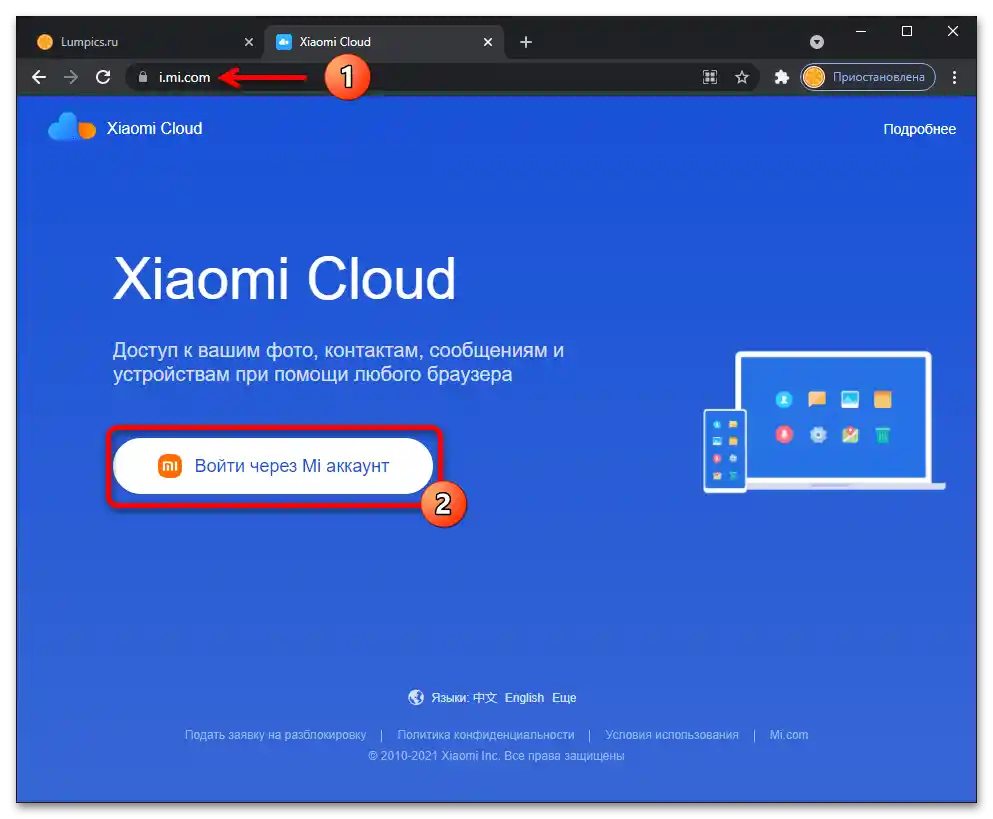
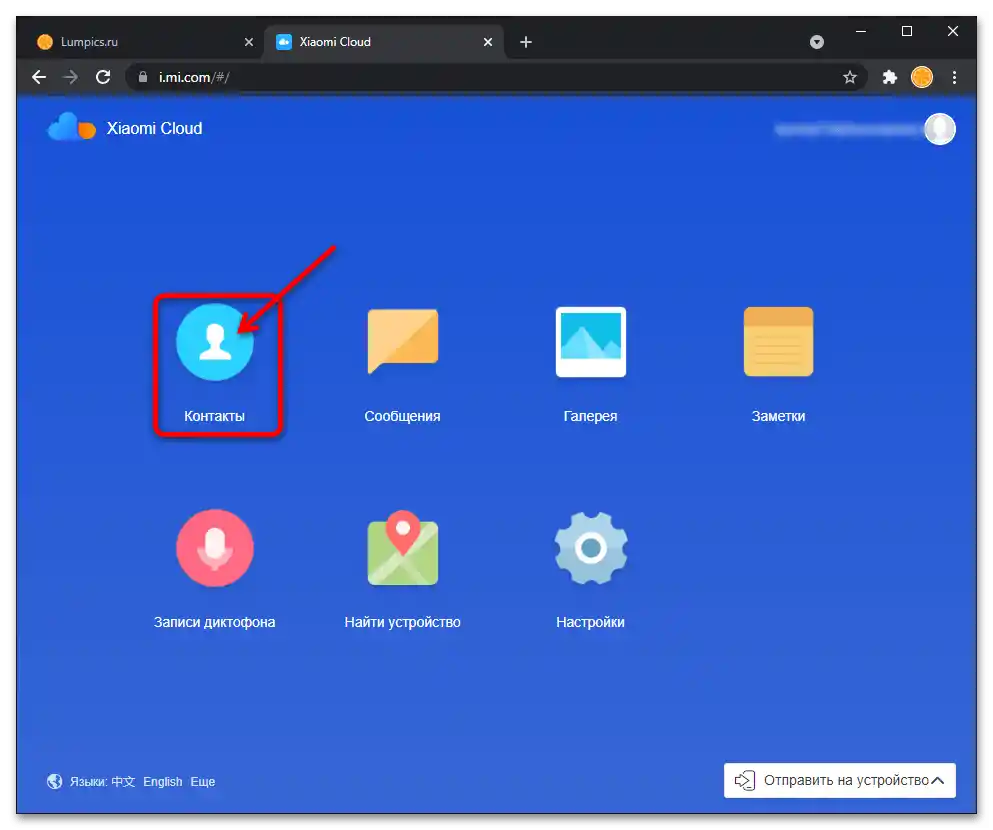
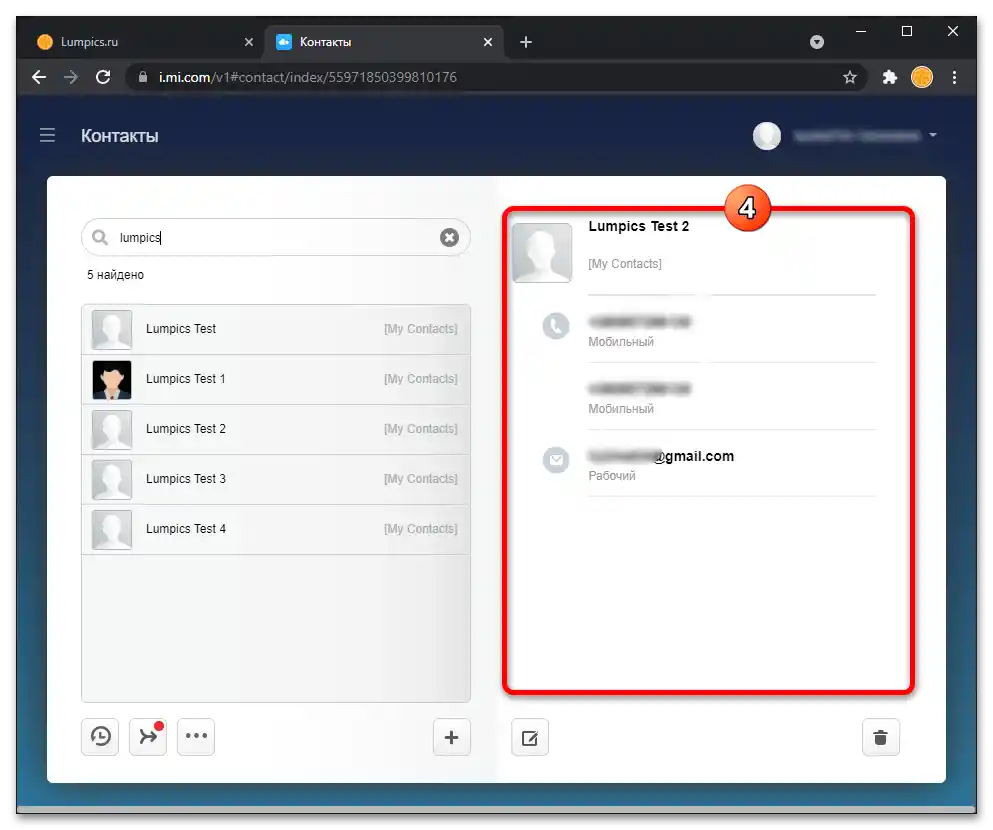

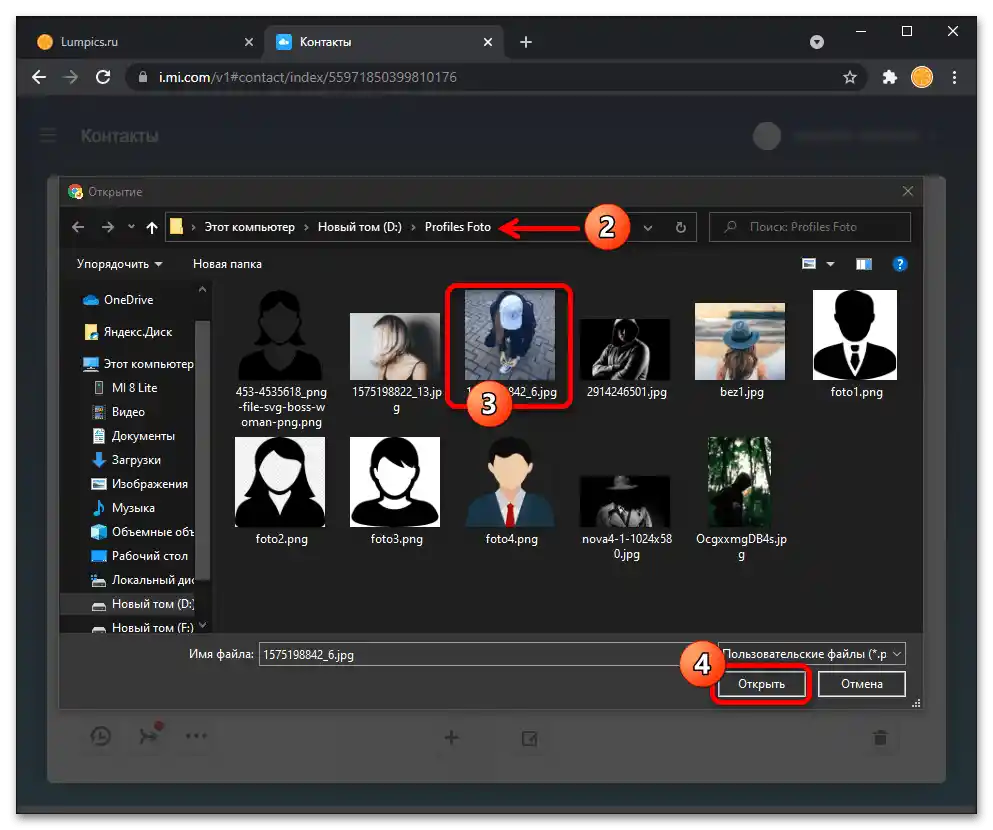
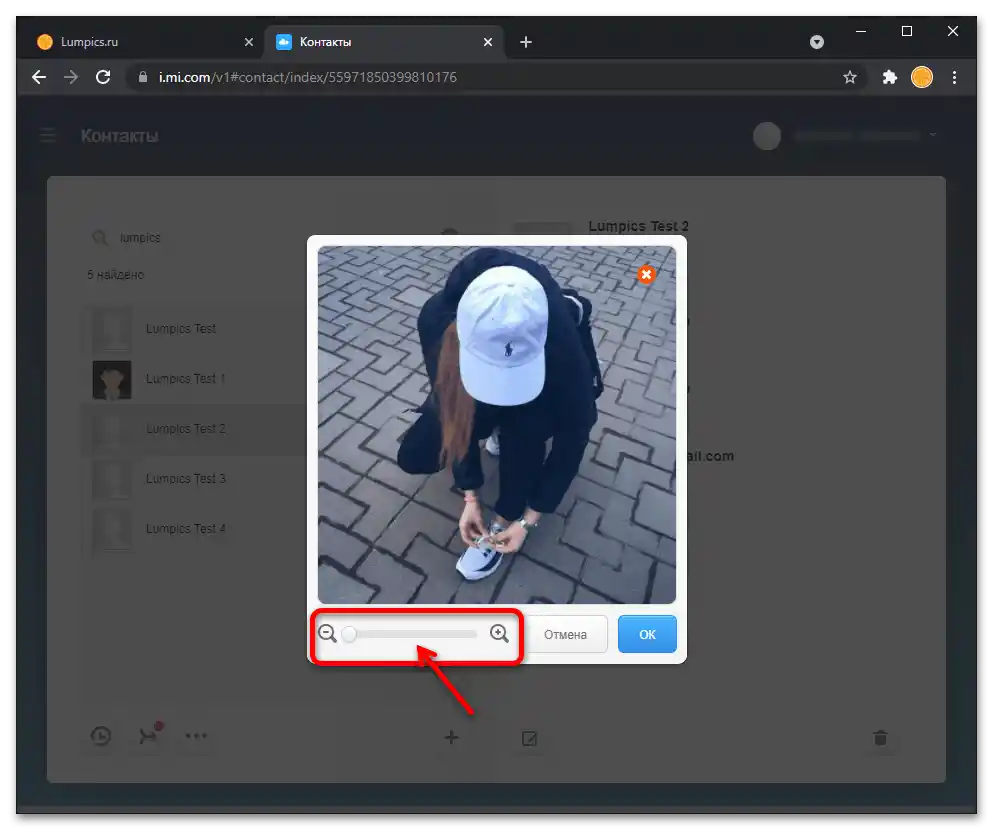
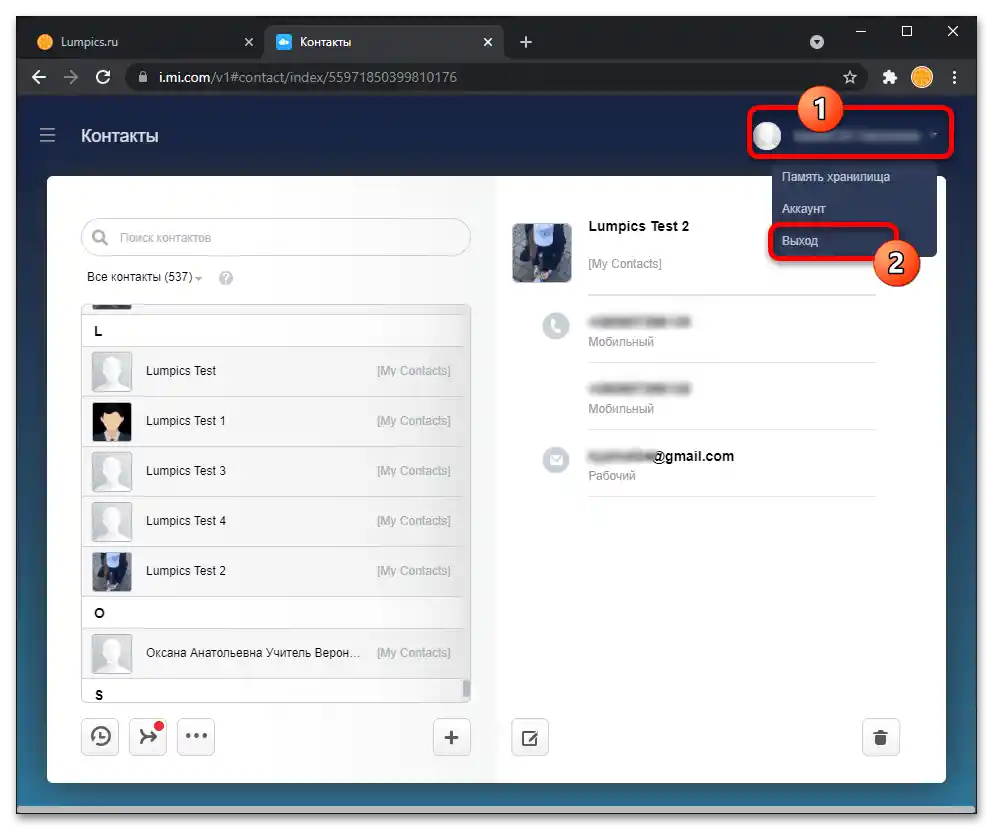
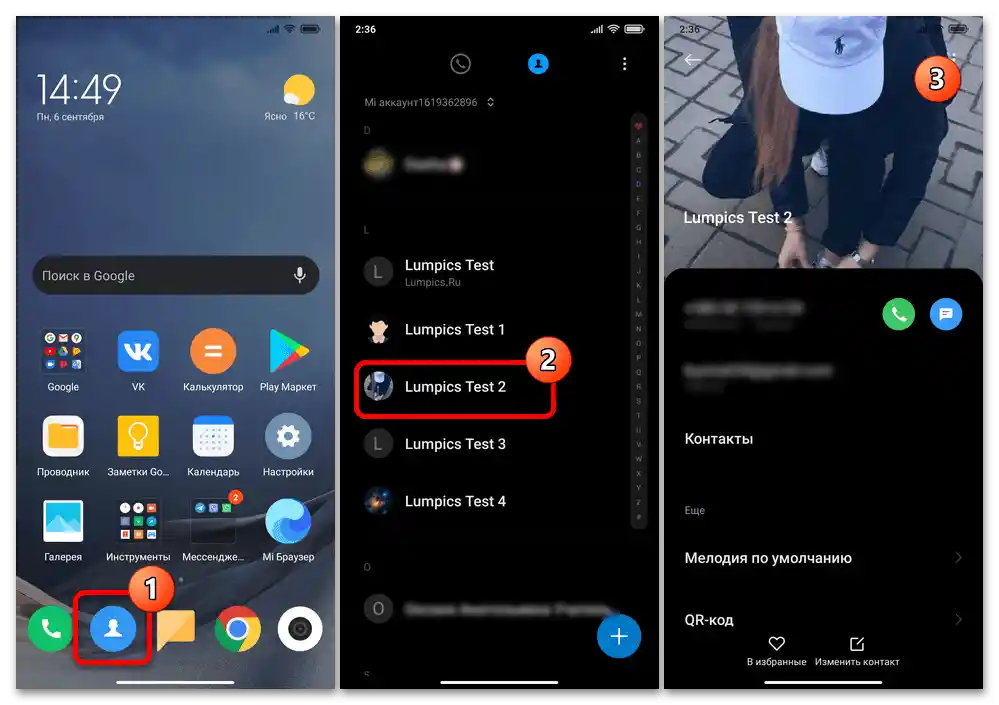
Način 2: Google Kontakti
Iz određenih razloga, u sve većem broju verzija MIUI za različite aktualne modele pametnih telefona Xiaomi, Redmi i Poco, proizvođačka aplikacija za pozive zamijenjena je Google Telefon aplikacijom, koja dolazi zajedno s alatom za rad s kontaktima.Osim toga, aplikaciju Google Kontakti može instalirati sam korisnik, a ako je na vašem uređaju nastala takva situacija, instalaciju identifikacijskih zapisa adresara fotografija treba provesti prema jednom od dva algoritma.
Opcija 1: Pametni telefon
- Idite na aplikaciju Kontakti s radne površine uređaja ili se prebacite na karticu sa popisom zapisa adresara u Google Telefonu.
- Dodirnite ime korisnika kojem želite dodijeliti fotografiju, a zatim dodirnite gumb "Izmijeni kontakt" koji se nalazi dolje desno na otvorenom ekranu.
- Na vrhu stranice s podacima kontakta pritisnite označeno "+" (ili već popunjeno slikom) područje za fotografiju.
![Kako postaviti fotografiju na kontakt na Xiaomi 62]()
- Zatim odaberite u izborniku metodu dodavanja slike i izvršite odgovarajuće radnje:
- "Fotografirati" — otvorit će instaliranu aplikaciju "Kamera" na pametnom telefonu. Napravite snimak pomoću nje. Ako ne uspijete stvoriti odgovarajuću fotografiju za kontakt iz prvog pokušaja, dodirnite križić "Povratak" na ekranu za pregled i ponovite snimanje. Kada postignete prihvatljiv rezultat, pritisnite kvačicu.
- "Odabrati fotografiju" — za postavljanje na kontakt spremljene fotografije u memoriji mobilnog uređaja. Dodirivanjem naziva ove opcije, odredite aplikaciju preko koje će vam biti najlakše pronaći fotografiju. Prebacite se u katalog pohrane pametnog telefona koji sadrži sliku, pritisnite na njegovo ime ili pregled i potvrdite svoj izbor.
![Kako postaviti fotografiju na kontakt na Xiaomi 63]()
![Kako postaviti fotografiju na kontakt na Xiaomi 66]()
- Zatim, ako je potrebno, izvršite obrezivanje slike.Dodirnite "OK" kako biste započeli dodavanje fotografije u kontakt.
- Sada je potrebno "Spremiti" informacije dodirom na odgovarajuću tipku u gornjem desnom kutu ekrana "Izmijeni kontakt", i vratiti se "Natrag" na glavni popis unosa adresara.
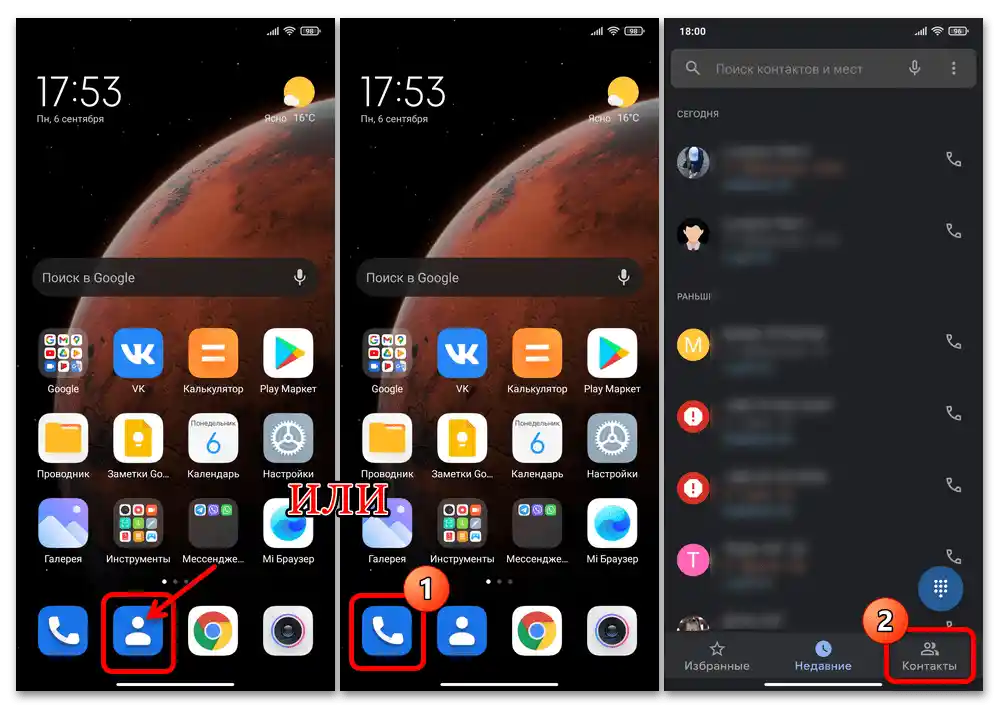
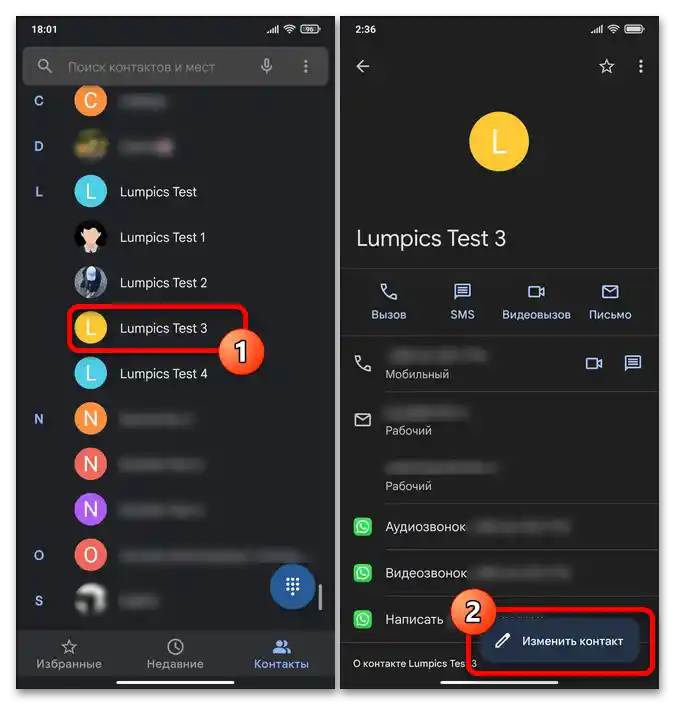
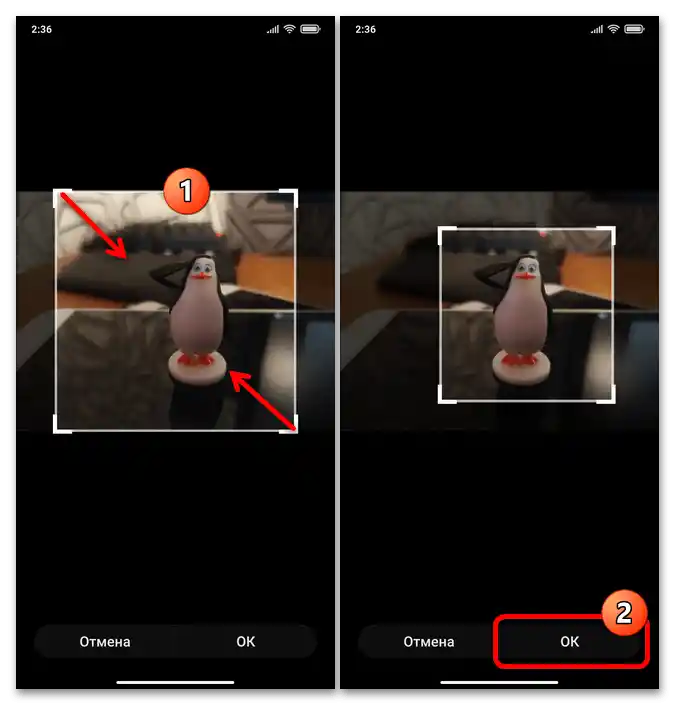
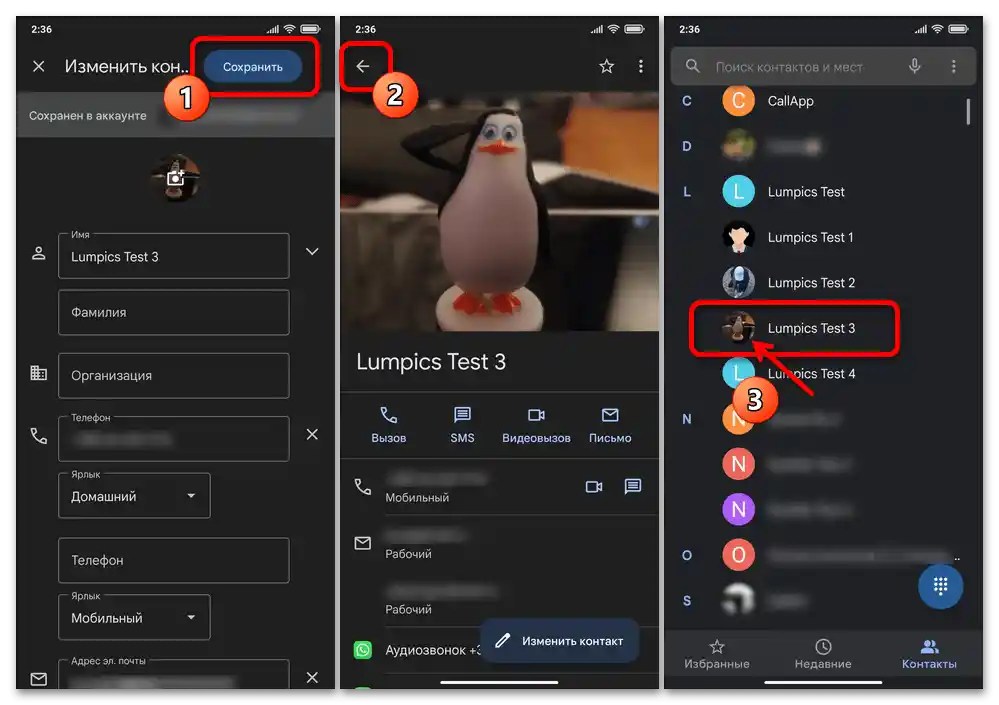
Opcija 2: Računalo
U nekim situacijama s pohranjenim kontaktima na pametnom telefonu, praktično je raditi s računalom ili prijenosnikom (u kontekstu rješavanja našeg zadatka, na primjer, kada se fotografije dodane kontaktima pohranjuju na računalu). Google usluge omogućuju vrlo jednostavno ostvarivanje takvog pristupa, ali je potrebno da na mobilnom uređaju bude aktivirana funkcija sinkronizacije tih informacija s računom u ekosustavu "korporacije dobra".
Pročitajte također: Uključivanje sinkronizacije podataka na Android uređaju s Google računom
- Otvorite gornju vezu u pregledniku na računalu i idite na web stranicu za upravljanje Google računom.
![Kako postaviti fotografiju na kontakt na Xiaomi 28]()
Prijavite se u uslugu, pružajući joj podatke o računu povezanom s vašim pametnim telefonom Xiaomi u ekosustavu "korporacije dobra".
- Kliknite na gumb "Google aplikacije" u gornjem desnom kutu web stranice (ispred fotografije vašeg profila),
![Kako postaviti fotografiju na kontakt na Xiaomi 30]()
pronađite ikonu "Kontakti" na prikazanoj traci i kliknite na nju.
![Kako postaviti fotografiju na kontakt na Xiaomi 32]()
Kao rezultat toga, otvorit će se pristup vašem adresaru pohranjenom u Google oblaku
- Pređite na uređivanje ciljne kartice kontakta klikom na ime posljednjeg, a zatim
![Kako postaviti fotografiju na kontakt na Xiaomi 34]()
pritisnite gumb "Izmijeni" na prikazanoj stranici s podacima.
- Kliknite mišem u okruglo područje namijenjeno fotografiji profila iznad popisa informacija.
- U otvorenom prozoru možete odabrati sliku iz dostupnih u vašem Google Photos oblaku – ako takva postoji, kliknite na njezin pregled.
![Kako postaviti fotografiju na kontakt na Xiaomi 37]()
Za dodavanje slike kontaktu s računala, kliknite na blok "Učitaj fotografiju",
![Kako postaviti fotografiju na kontakt na Xiaomi 44]()
zatim se prebacite u direktorij koji sadrži sliku, odaberite je i pritisnite "Otvoriti".
- Nakon toga, pojavit će se mogućnost obrezivanja, promjene veličine i rotacije slike.
![Kako postaviti fotografiju na kontakt na Xiaomi 39]()
Ako je potrebno, učinite to, a zatim kliknite "Gotovo".
- Malo pričekajte dok se odabrana fotografija ne prikaže u području za avatar na stranici s podacima kontakta, a zatim kliknite "Spremi".
- To je gotovo, možete se vratiti "Natrag" u adresar i postaviti fotografiju za druge kontakte.
- Kada završite s postavljanjem fotografija za sve profile koji to zahtijevaju putem web-aplikacije Google Kontakti, uzmite pametni telefon i otvorite adresar — nakon kratkog vremena funkcija sinkronizacije podataka obavit će svoj posao i slike koje ste učitali na webu prikazat će se i u aplikaciji na mobilnom uređaju.